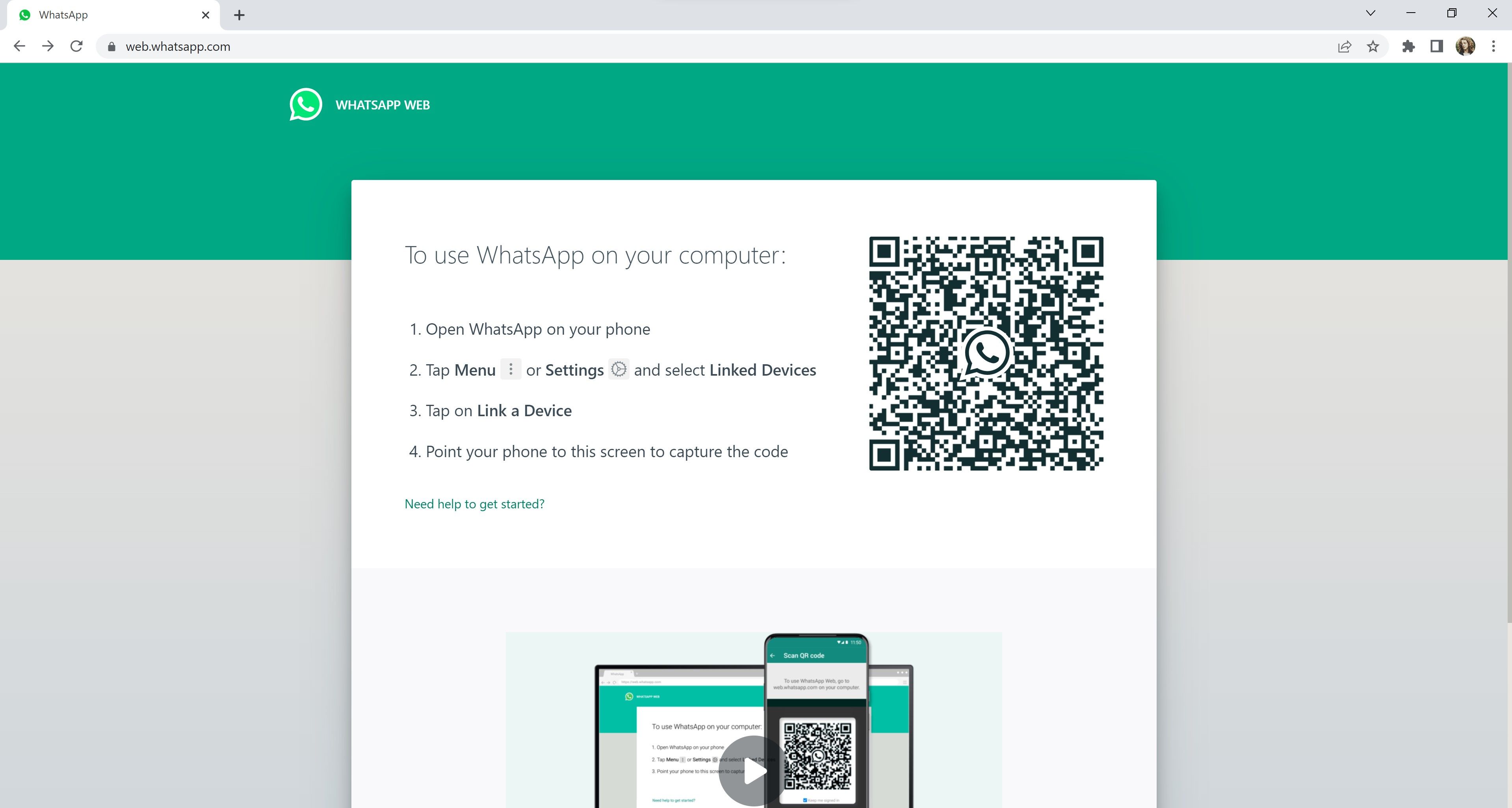Resumo
- Converse por vídeo com até 32 pessoas ao mesmo tempo configurando um link de chamada ou iniciando uma videochamada de um grupo existente no WhatsApp.
- Crie enquetes em seu bate-papo em grupo para fazer perguntas e rastrear facilmente as respostas sem sobrecarregar a conversa.
- Compartilhe sua localização atual ou ao vivo com os contatos do WhatsApp usando o recurso integrado do Google Maps e escolha por quanto tempo deseja compartilhá-la.
Pessoas que usam o aplicativo WhatsApp de propriedade da Meta podem enviar mensagens, ligar e bater papo por vídeo com qualquer pessoa em qualquer dispositivo gratuitamente. Em muitos aspectos, é mais poderoso que o Mensagens do Google, embora o aplicativo de mensagens do Google esteja pré-instalado na maioria dos telefones Android econômicos.
A quantidade de recursos disponíveis no WhatsApp pode sobrecarregar os novos usuários, e os usuários veteranos podem perder ferramentas úteis. Aqui estão 14 dicas e truques para ajudá-lo a usar o aplicativo de mensagens, quer você esteja apenas começando ou já o use há anos.
Faça videochamadas para até 32 de seus amigos mais próximos
Você pode bater papo por vídeo com até 32 amigos ou familiares. Quando quiser bater um papo com 32 pessoas ao mesmo tempo, configure um Call Link. Você também pode iniciar uma videochamada a partir de seus grupos existentes no WhatsApp:
- Lançar Whatsapp.
- Toque em Bate-papo em grupo do WhatsApp você deseja fazer uma videochamada.
- Se o seu grupo tiver menos de 32 membros, toque no Ícone de videochamada (câmera de televisão) no canto superior direito.
- Se mais de 32 pessoas estiverem em seu grupo, toque no Ícone de chamada em grupo (telefone com símbolo de adição), selecione as pessoas a serem incluídas e toque no Ícone de videochamada.
- Qualquer convidado pode entrar a qualquer momento, desde que a videochamada esteja ativa. Adicione mais pessoas deslizando de baixo para cima na tela da chamada.
Como alternativa, crie manualmente um grupo fazendo o seguinte:
- Abrir Whatsapp e selecione um bate-papo com uma das pessoas que estarão na videochamada.
- Toque em Ícone de videochamada no canto superior direito da tela do aplicativo.
- Depois de iniciar uma videochamada, toque no ícone aberto e depois toque Adicionar participante.
- Encontre os contatos que deseja adicionar à videochamada e toque em Adicionar.
Crie uma enquete em grupo
Criar uma enquete é útil para fazer uma pergunta ao bate-papo em grupo sem preencher a conversa com respostas difíceis de rastrear. Cada enquete pode ter 12 respostas possíveis, permitindo que você pergunte sobre qualquer coisa, desde opções de noites de cinema até o nome de um gato favorito.
- Toque em ícone de clipe de papel na caixa de mensagem.
- Tocar Enquete.
- Insira uma pergunta e pelo menos duas opções.
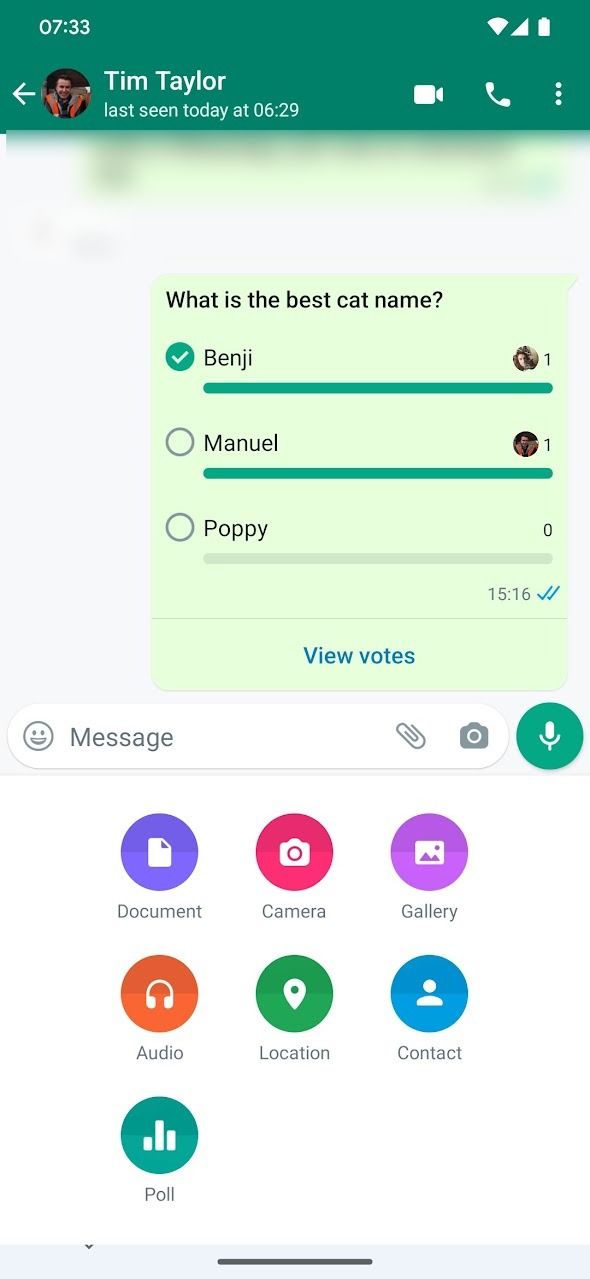
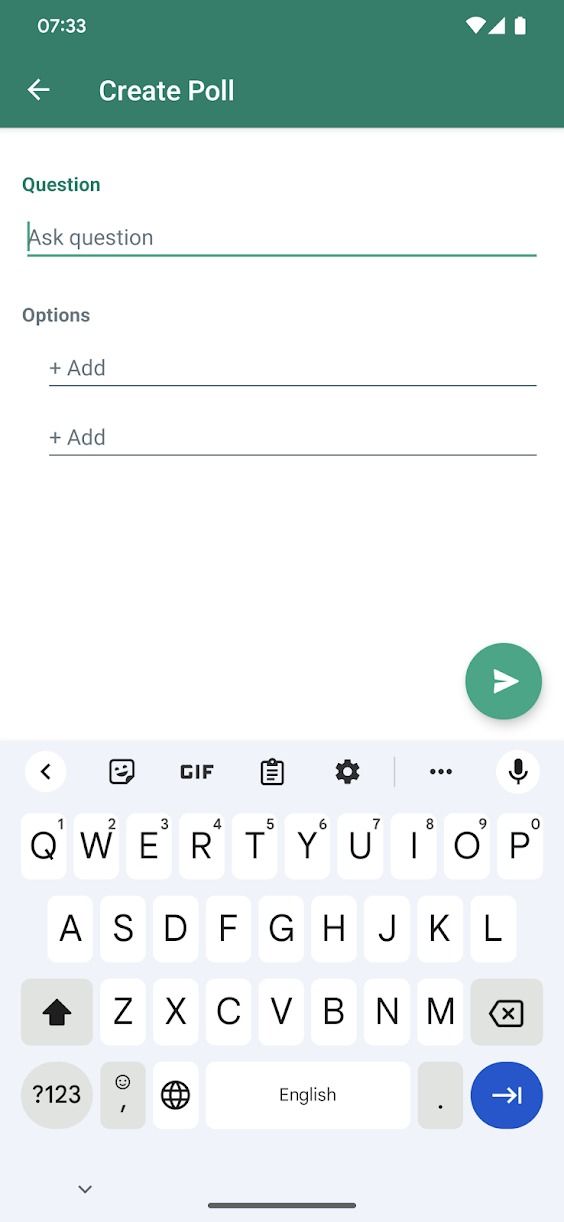
- Tocar Enviar no canto inferior direito da tela.
- Tocar Ver votos em uma enquete existente para ver um detalhamento dos votos.
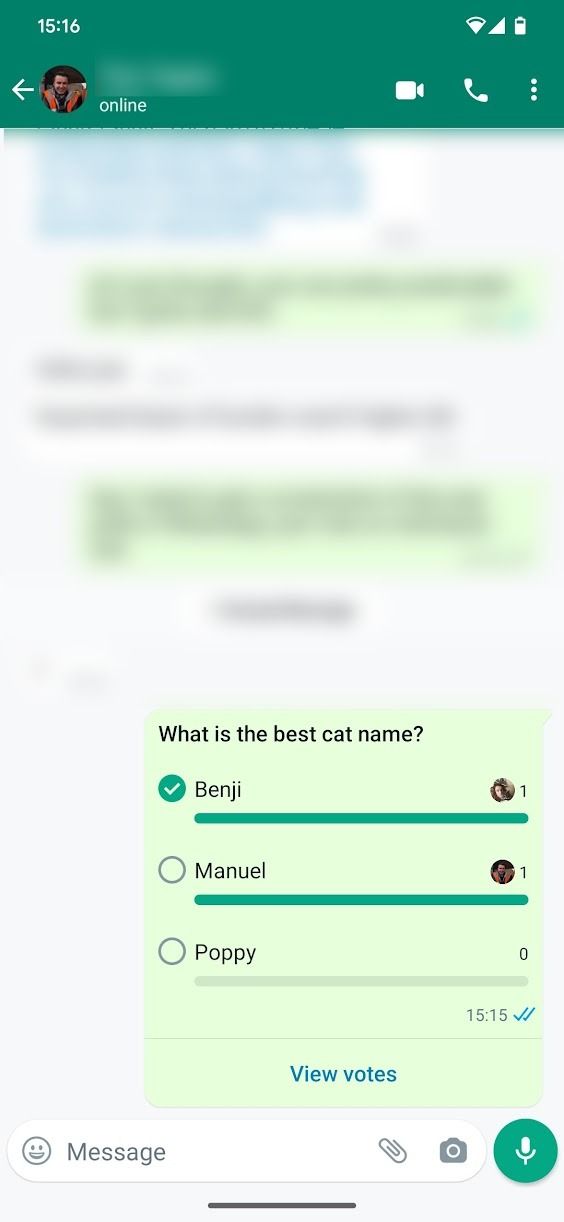
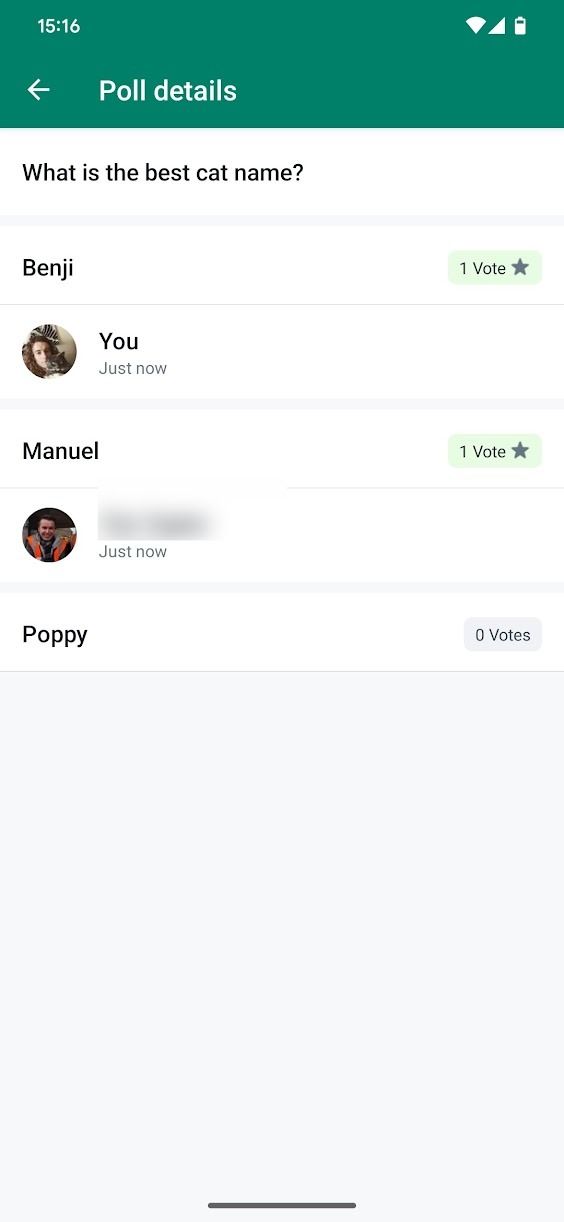
O Google Maps está integrado ao WhatsApp, para que você possa compartilhar sua localização atual e ao vivo sem sair do aplicativo de mensagens. Você também pode compartilhar a localização de um lugar com este método.
- Toque em ícone de clipe de papel na caixa de mensagem.
- Tocar Localização.
- Toque em uma das opções de localização.
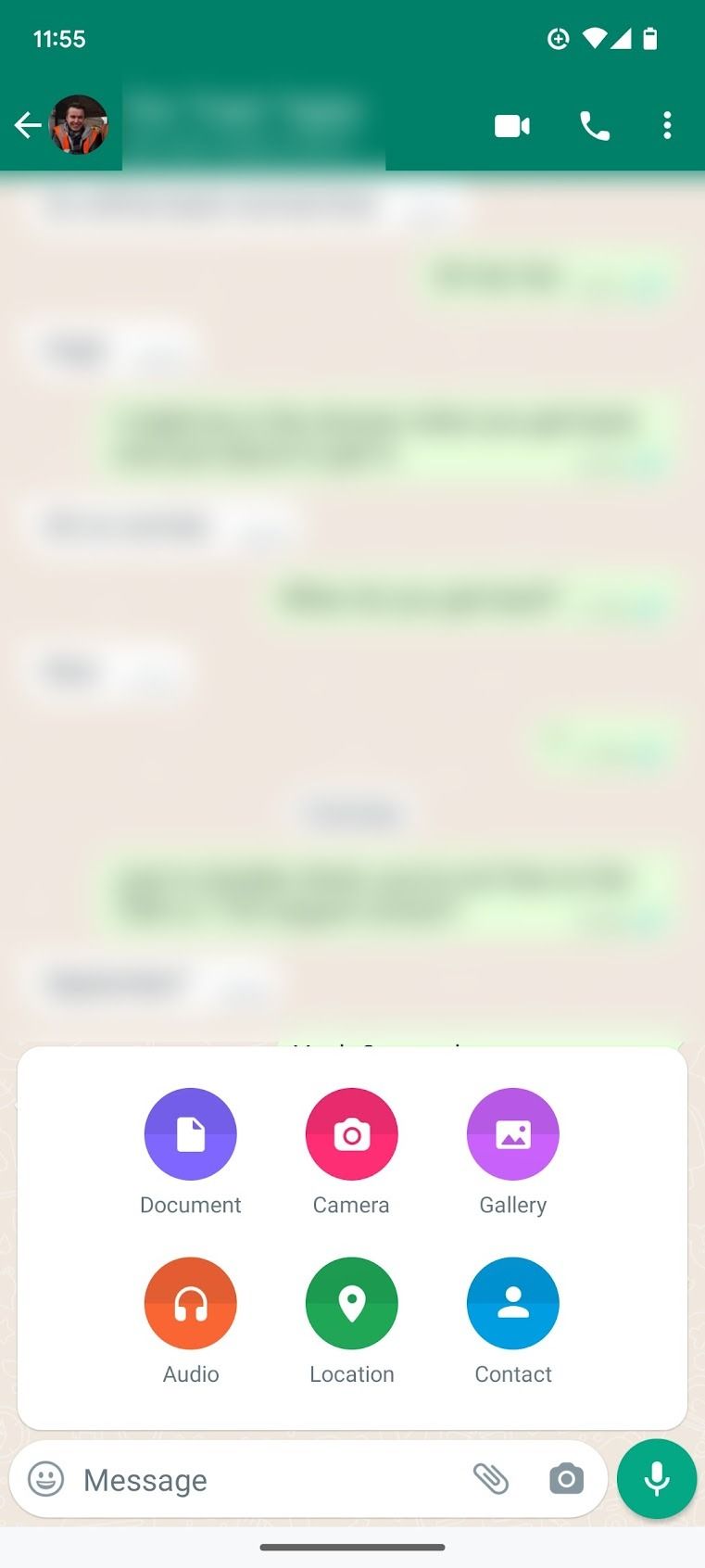
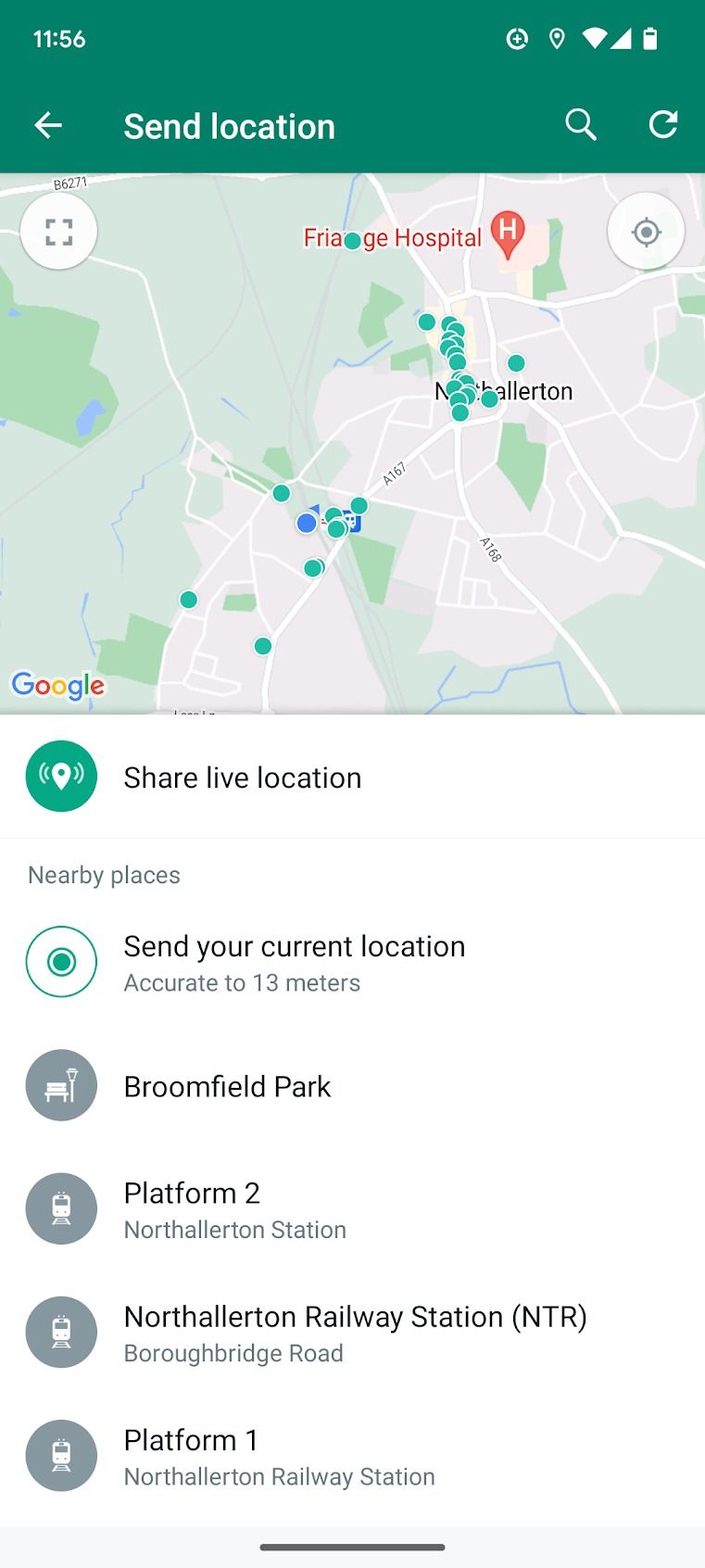
- Escolha por quanto tempo deseja compartilhar sua localização ao vivo. As opções são 15 minutos, 1 hora ou 8 horas.
- Tocar Enviar.
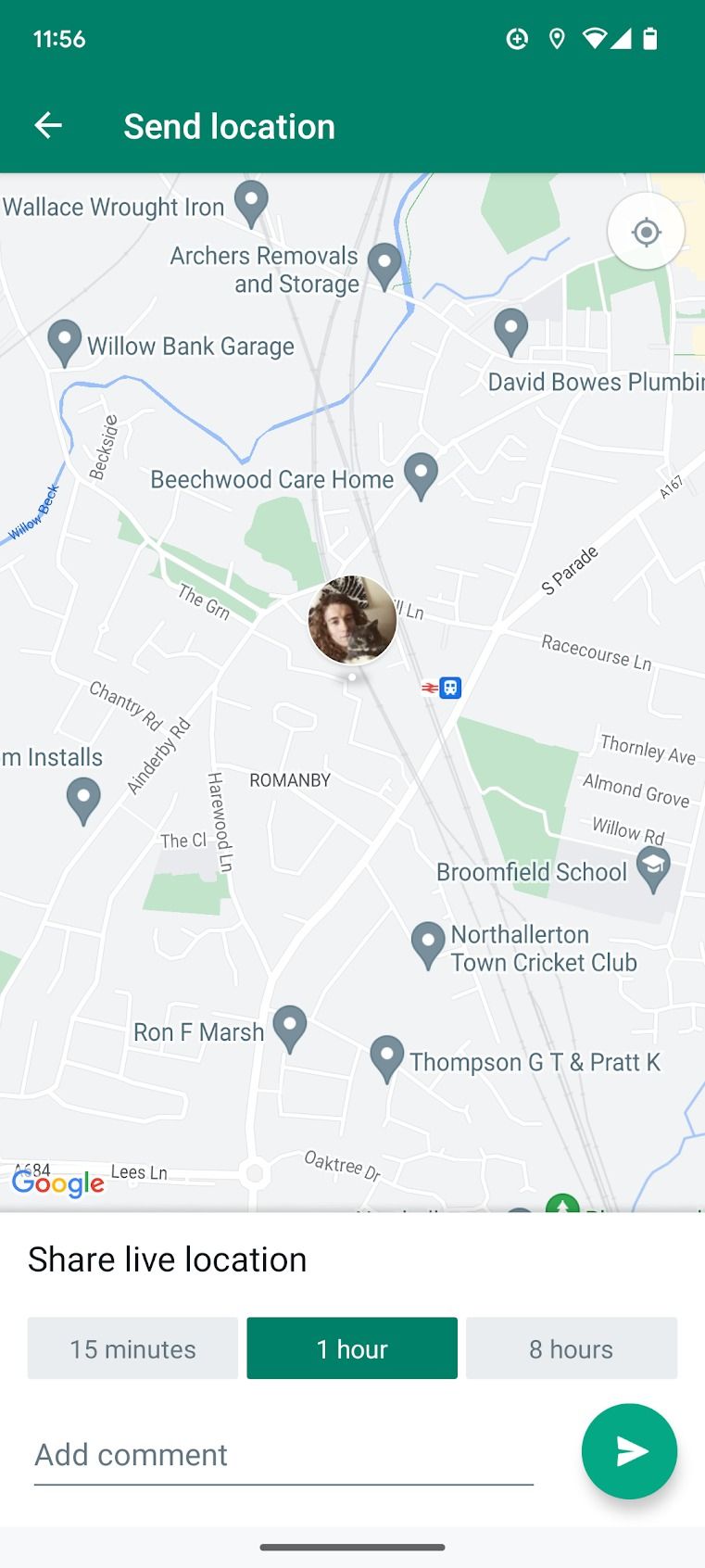

Exclua fotos e vídeos de um bate-papo em massa
Compartilhar vídeos e fotos pode preencher rapidamente o armazenamento do WhatsApp. Para eliminá-los, faça backup de sua mídia no Google Fotos e siga estas etapas para excluí-los em massa do WhatsApp.
- Toque em ícone de três pontos no canto superior direito da tela.
- Tocar Configurações.
- Tocar Armazenamento e dados.
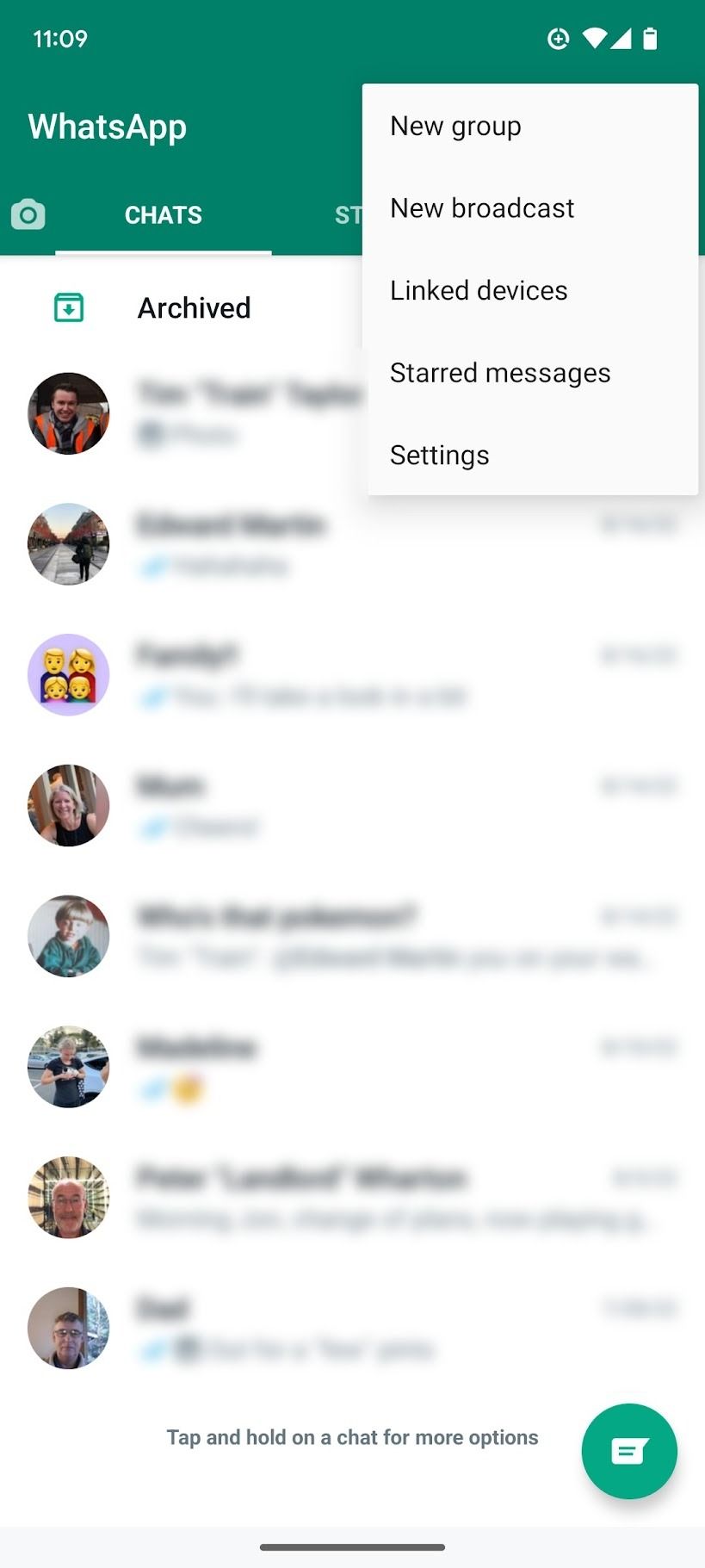
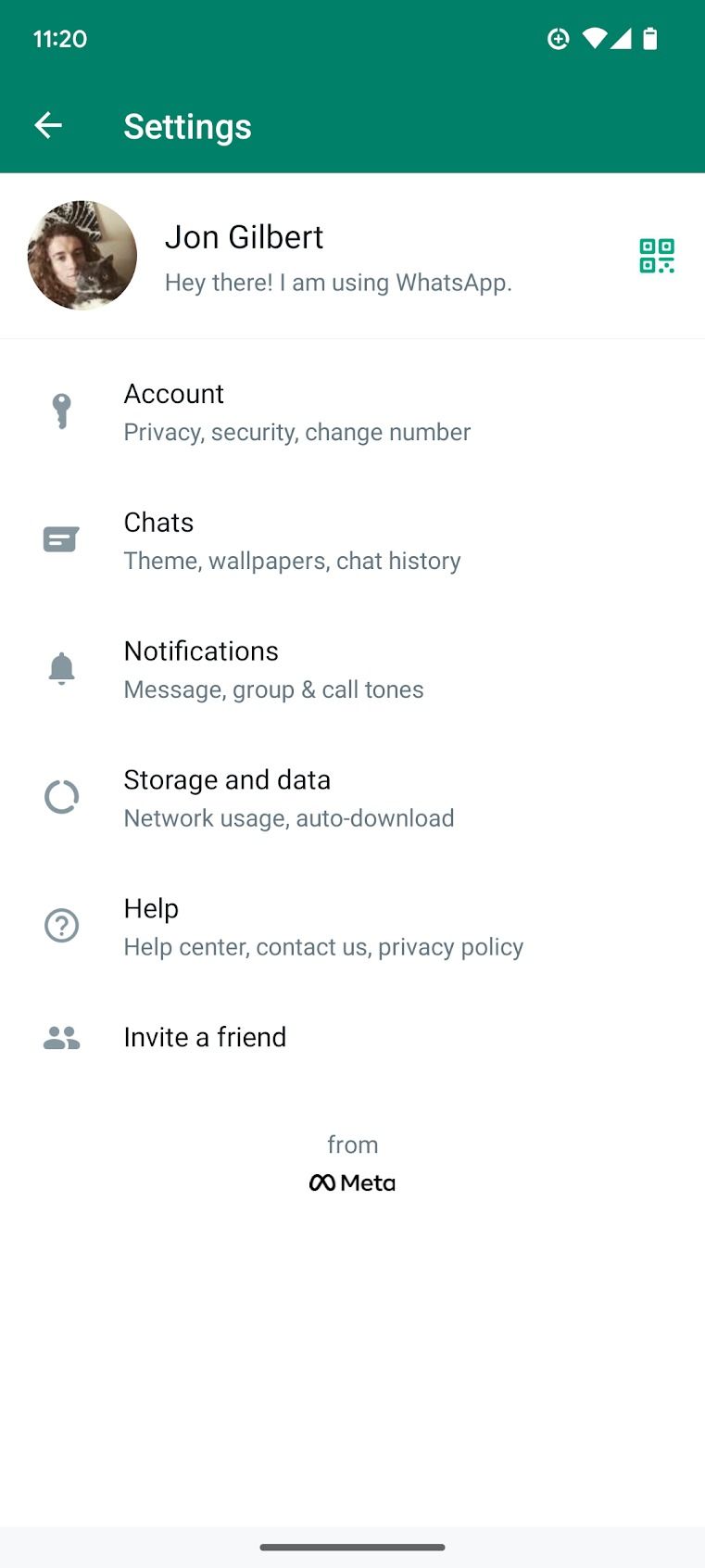
- Tocar Gerenciar armazenamento.
- Toque em um de seus contatos abaixo do Bate-papos cabeçalho. Os contatos são classificados na ordem de armazenamento utilizado.
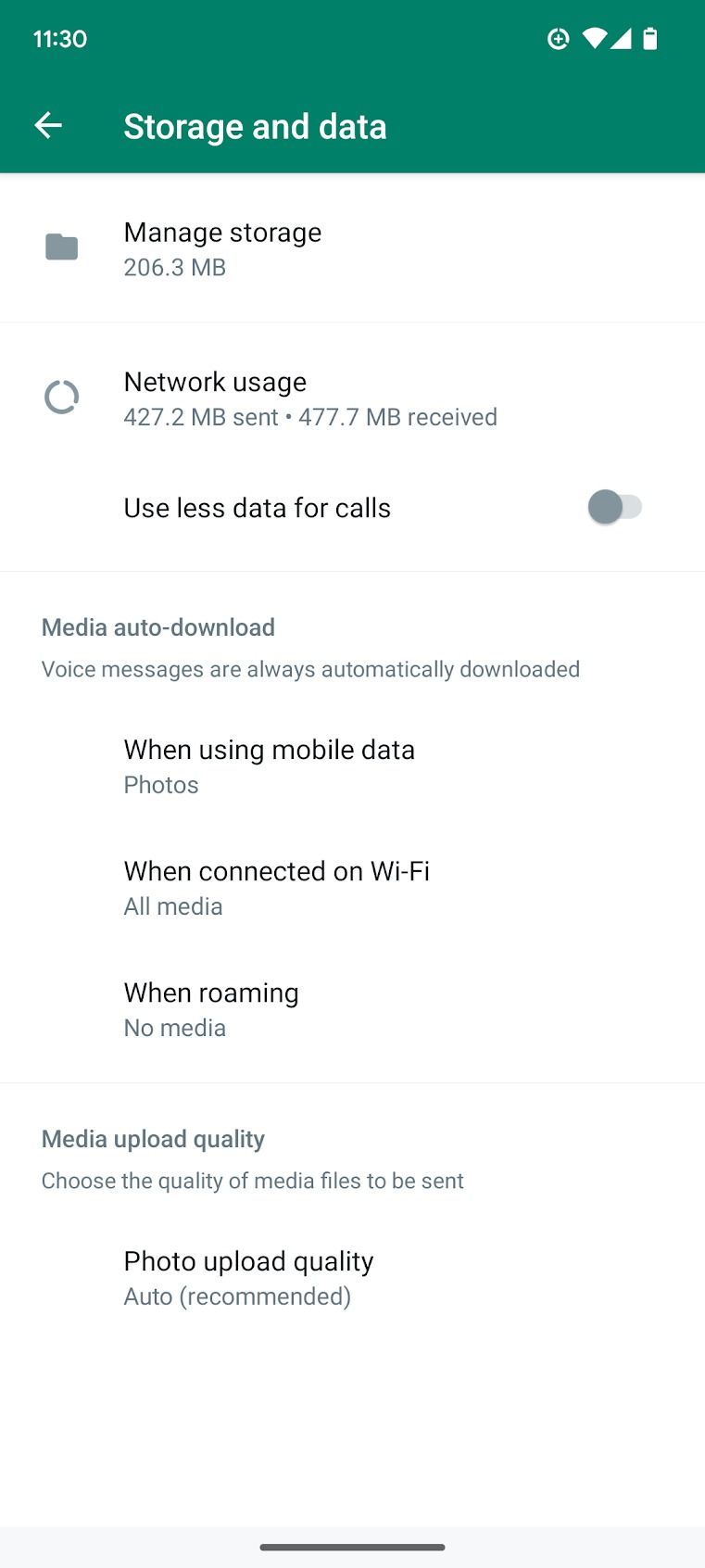
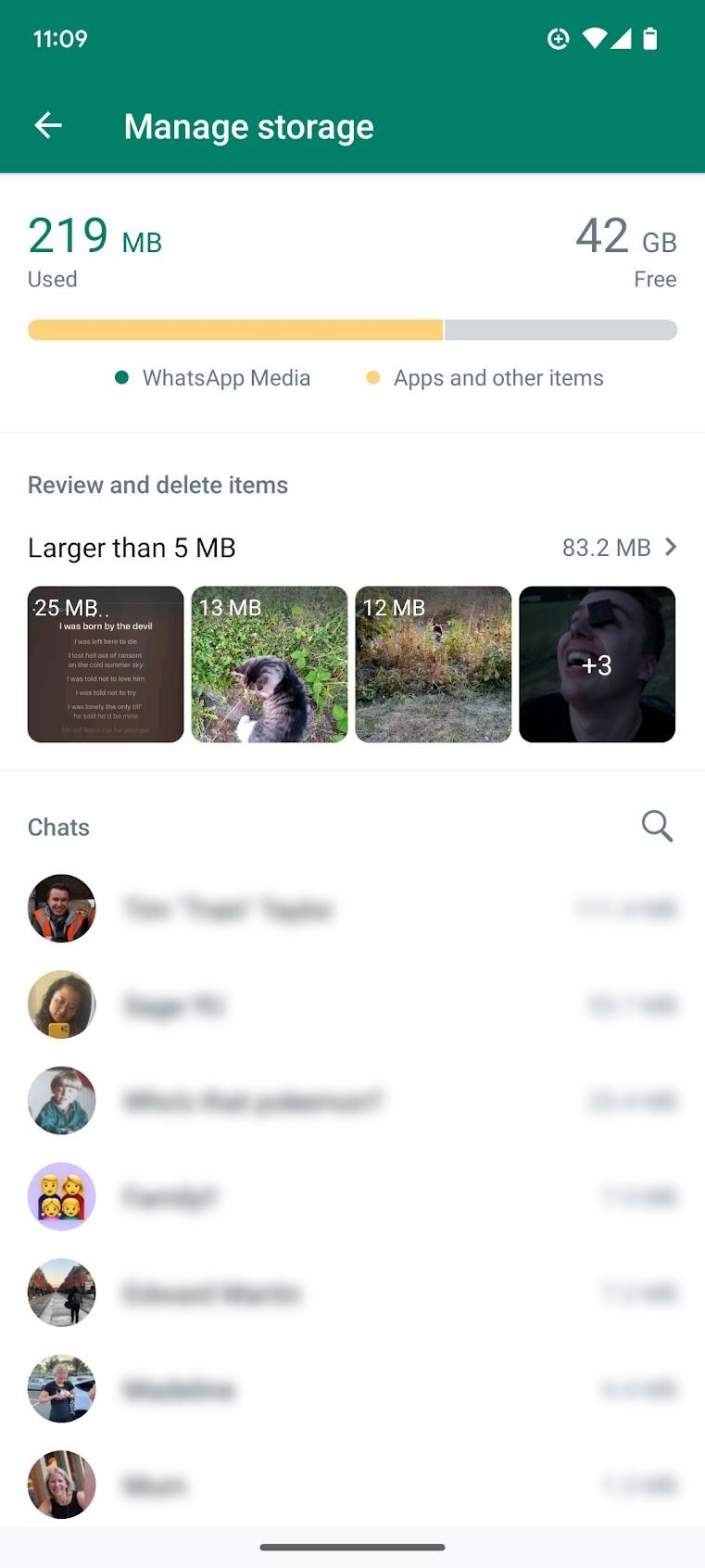
- Tocar Selecionar tudo ou toque em fotos e vídeos individuais.
- Tocar Excluir no canto superior direito da tela.
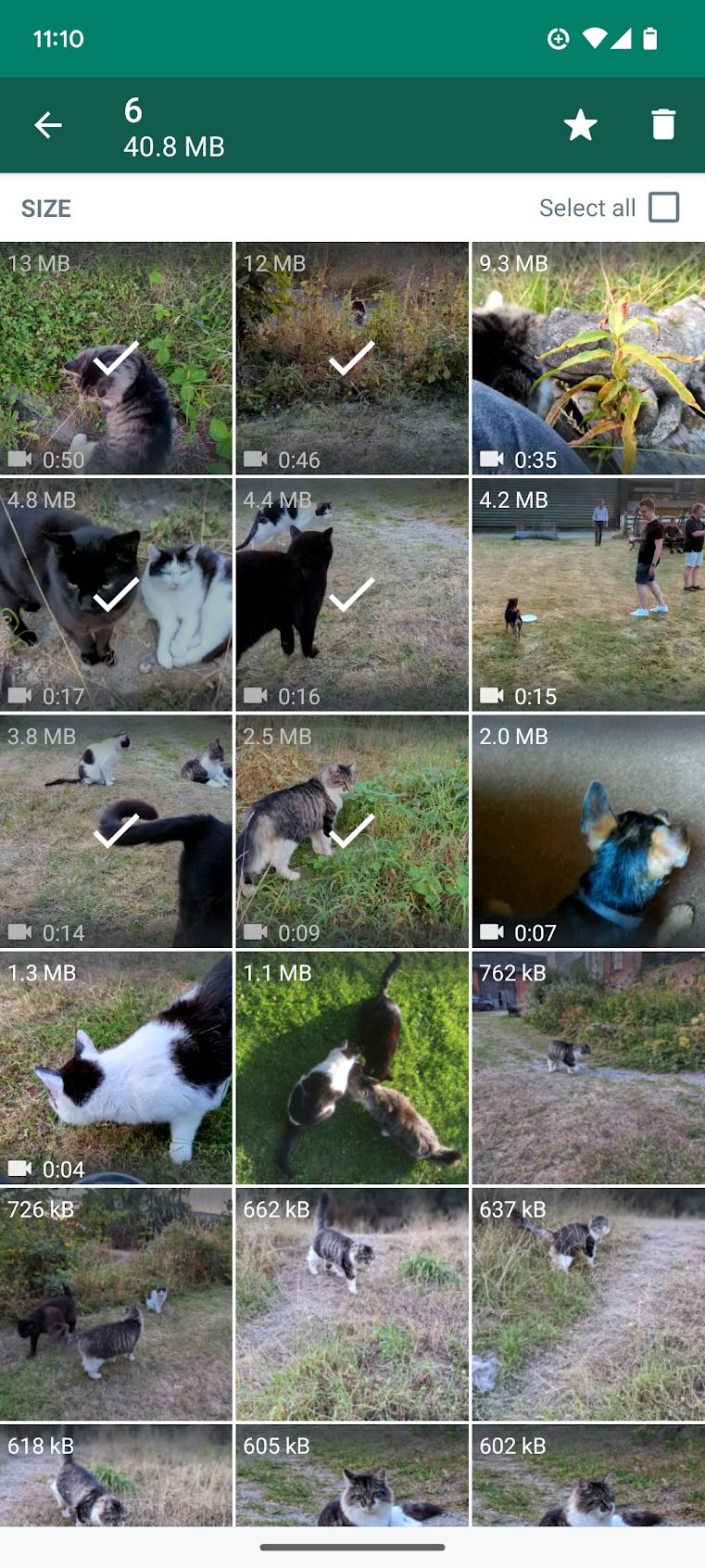
Descubra seu uso de dados
Se você não estiver em um plano de dados ilimitado, esteja atento à quantidade de dados que você usa. Embora seu smartphone possa mostrar seu uso em todos os aplicativos, o WhatsApp fornece uma análise detalhada de onde vem seu uso de dados.
- Toque em ícone de três pontos no canto superior direito da tela.
- Tocar Configurações.
- Tocar Armazenamento e dados.
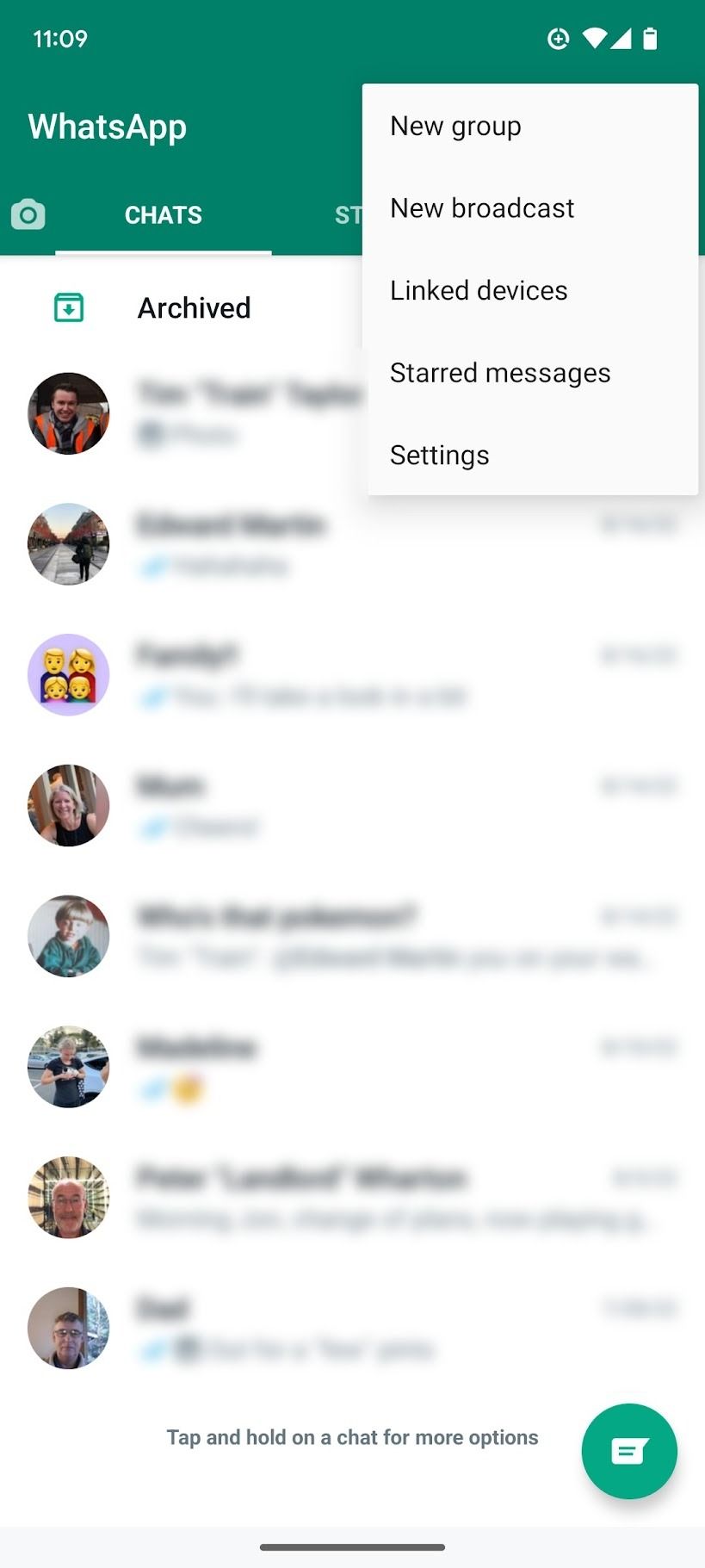
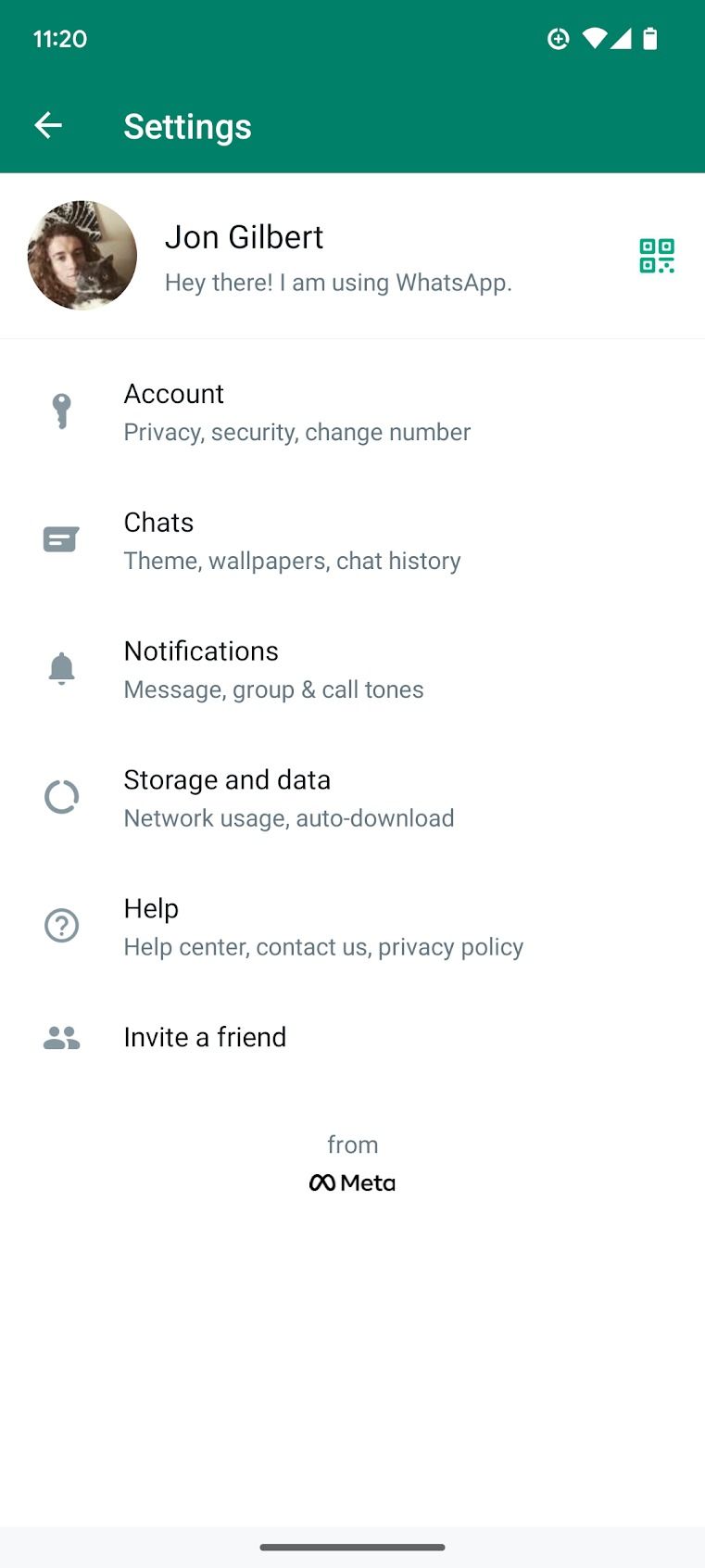
- Tocar Uso de rede.
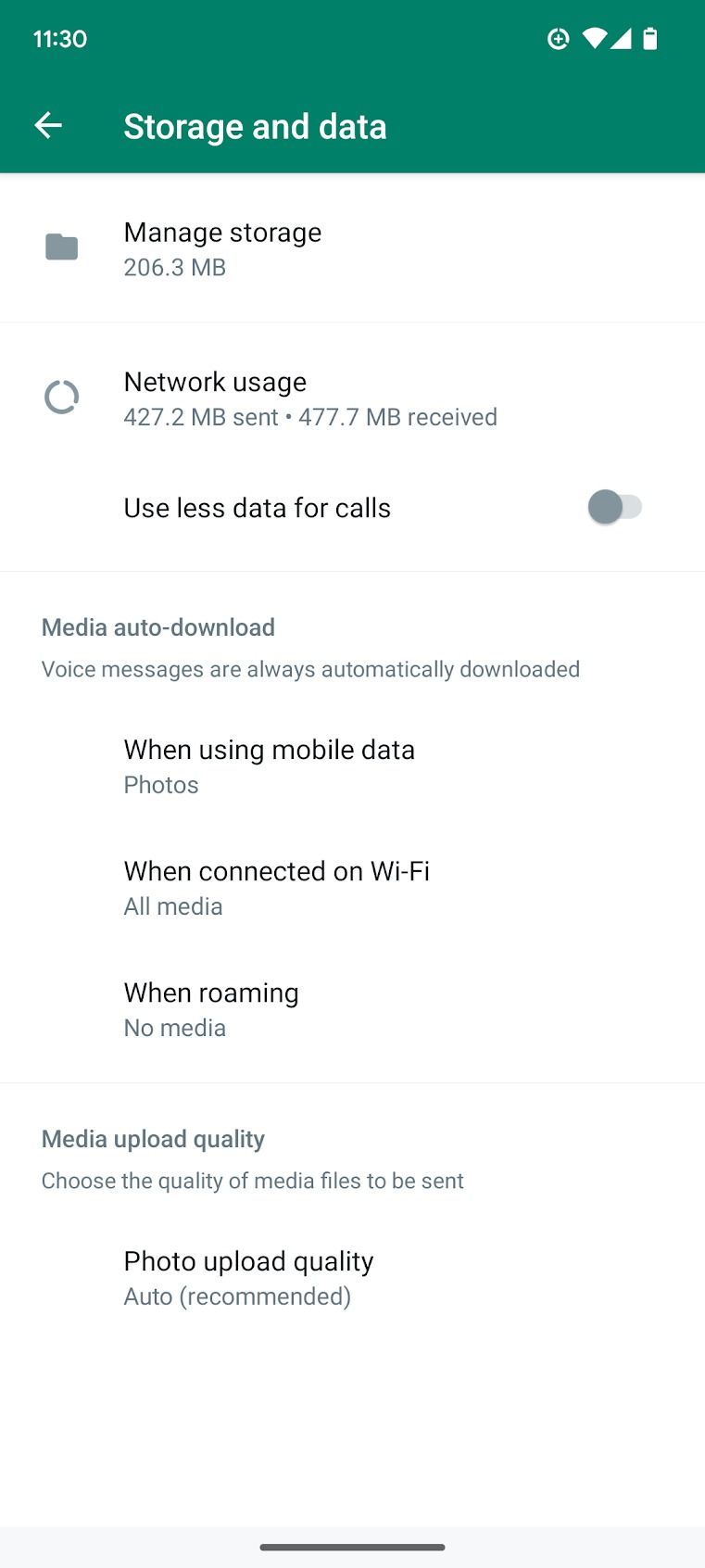
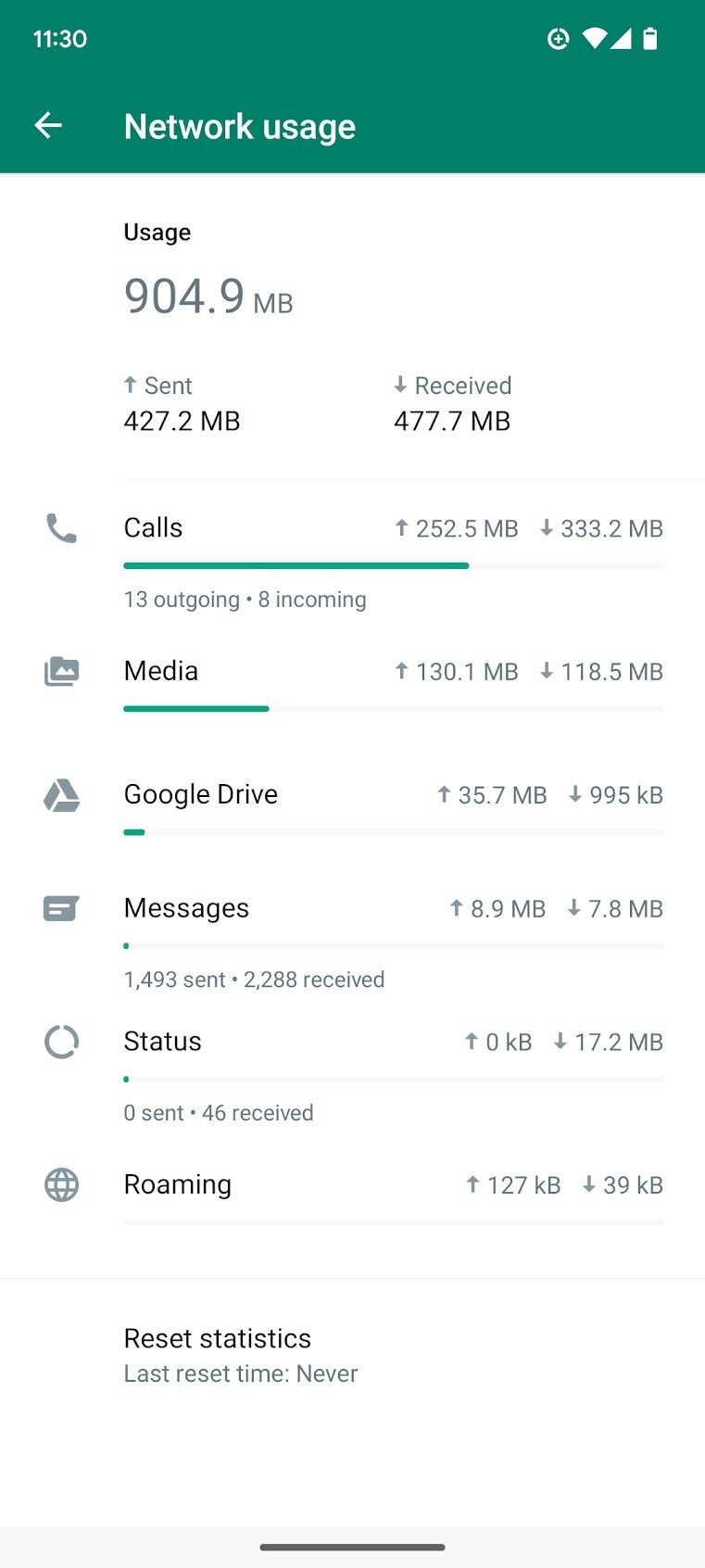
Texto em negrito, itálico, tachado ou monoespaçado
Existem duas maneiras de colocar texto em negrito, itálico, tachado ou monoespaçado no WhatsApp.
Método 1
- Destaque uma mensagem.
- Toque no botão apropriado para aplicar o formato.
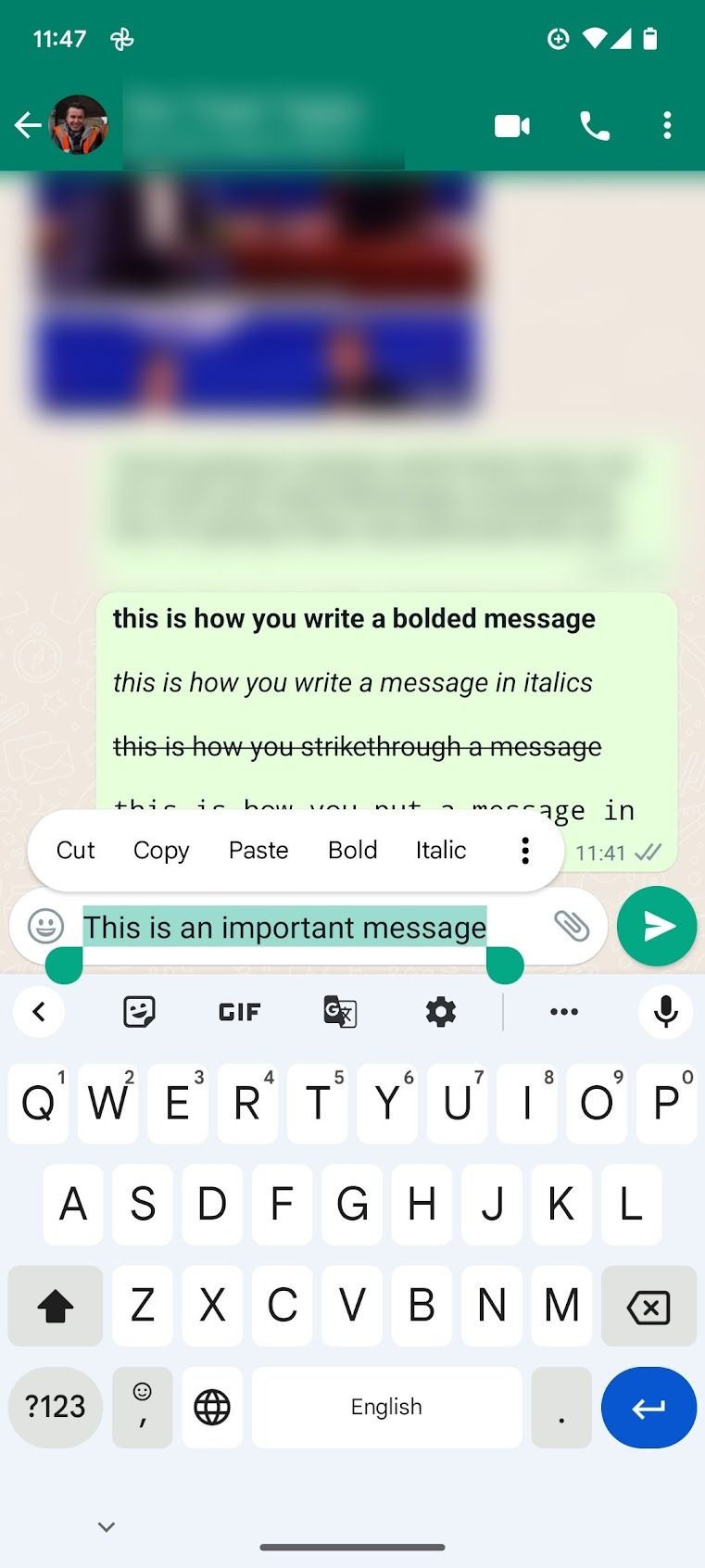
Método 2
Adicione um símbolo em cada lado de uma mensagem no estilo HTML. O formato para isso é o seguinte:
- Audacioso: Adicione um asterisco
- Itálico
- : Adicione um sublinhado (_)Tachado
- : Adicione um til (~)Monoespaçado
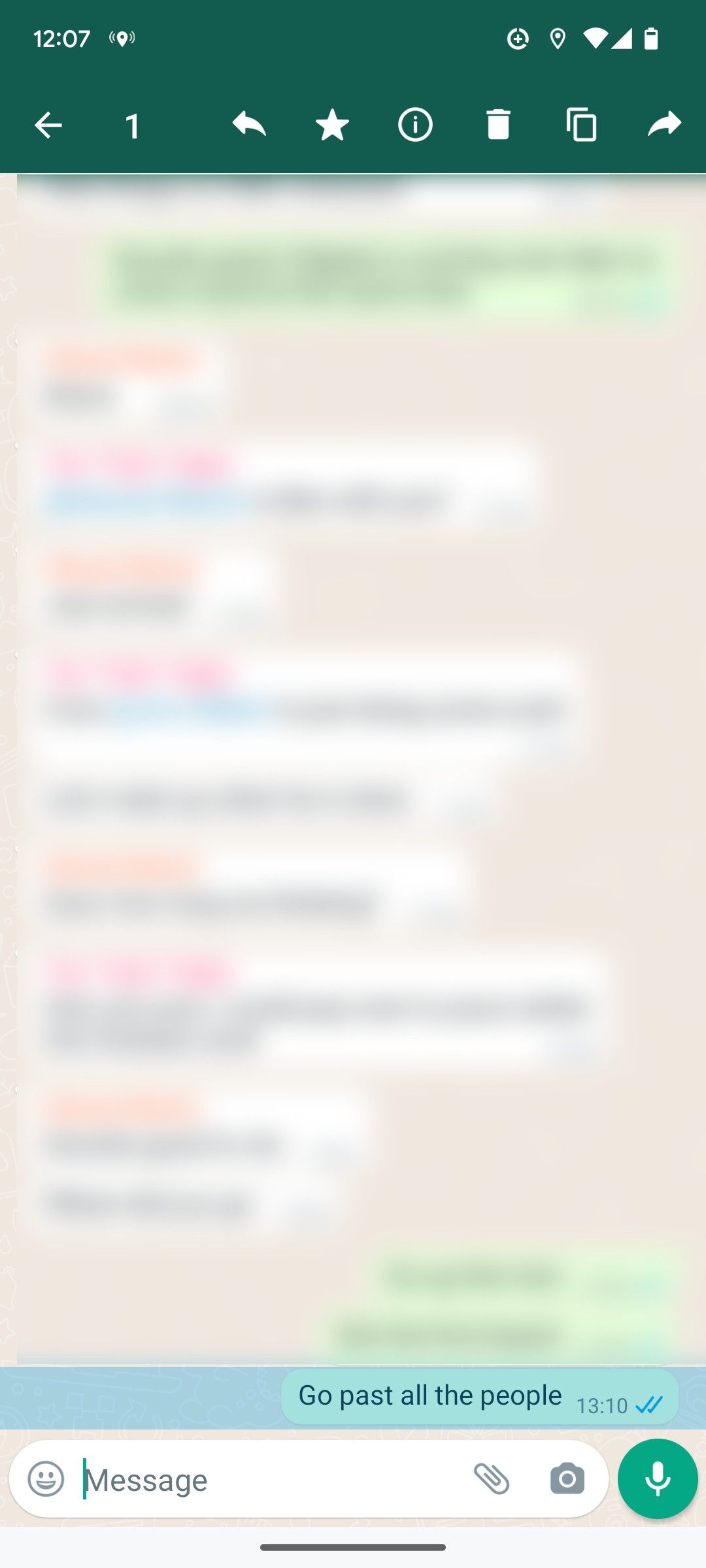
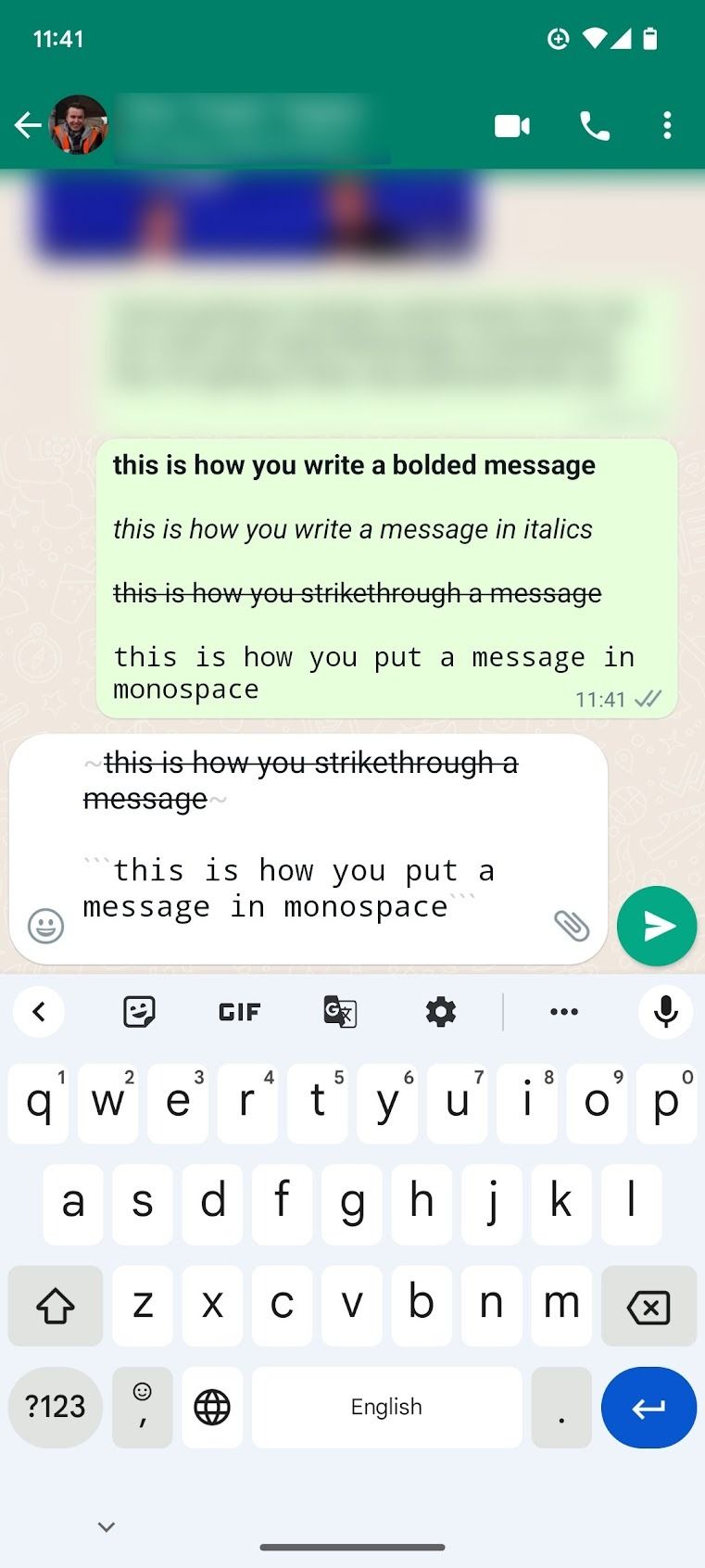
edição de texto no WhatsApp
Veja quem lê sua mensagem em grupo
- O WhatsApp indica se alguém leu sua mensagem exibindo duas marcas de seleção azuis ao lado dela. Este símbolo só aparece em um bate-papo em grupo depois que todos o lerem. Verifique quem leu e quem não leu seguindo estas etapas:
- Toque e segure uma mensagem. Toque em eu
- botão na parte superior da tela.
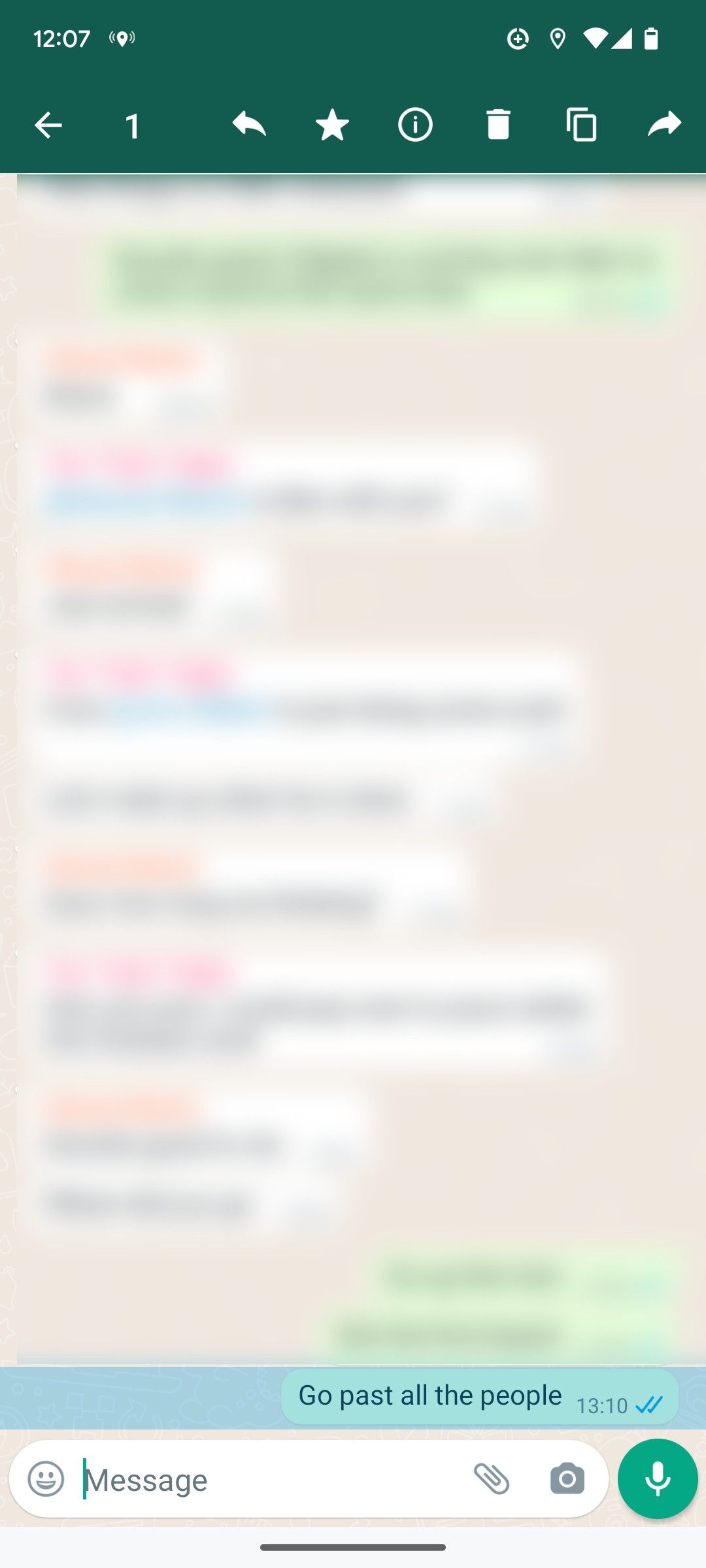
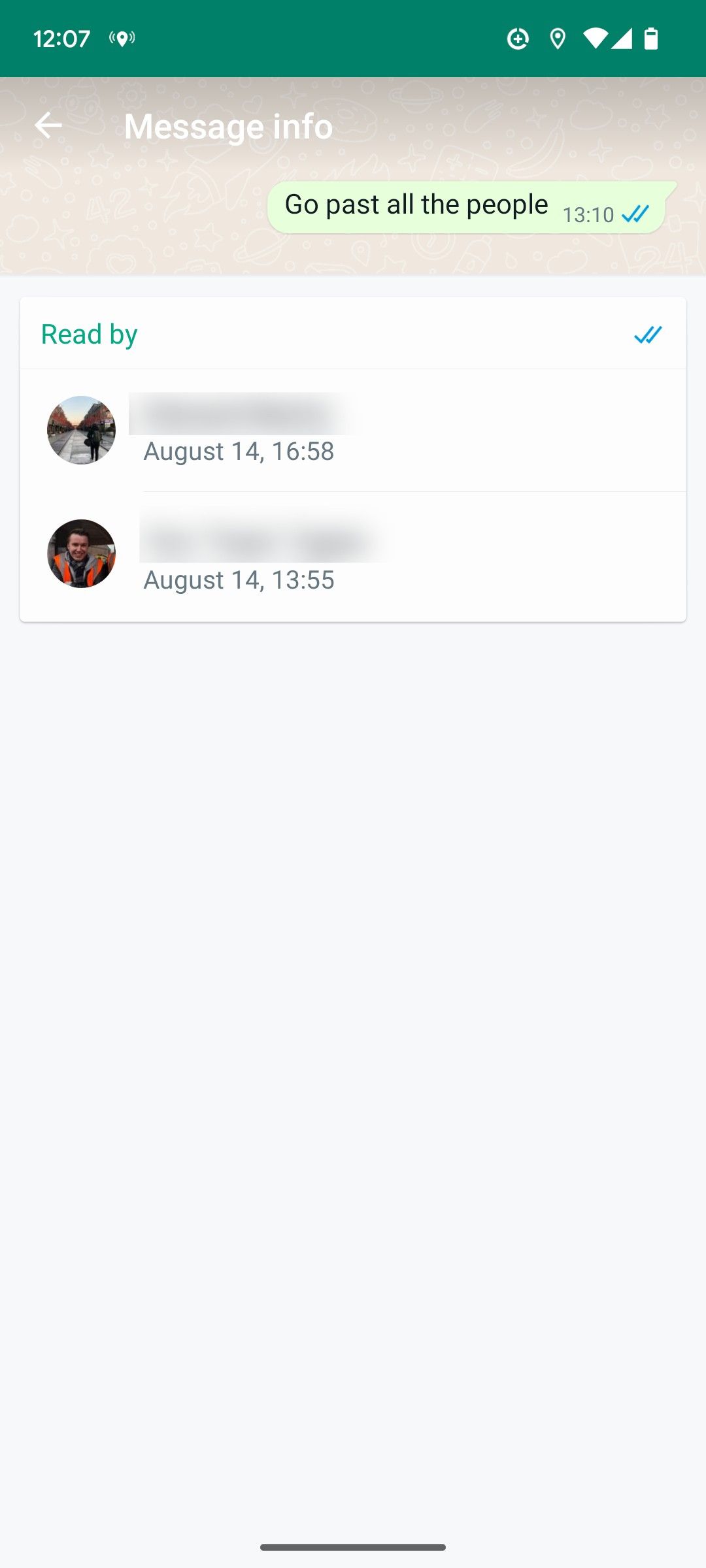
verifique as informações da mensagem no WhatsApp
Altere suas configurações de backup
- Fazer backup de suas mensagens do WhatsApp evita que suas conversas se percam no vazio. Mesmo que você tenha definido um backup ao criar sua conta do WhatsApp, verifique as configurações de backup regularmente. Toque em ícone de três pontos
- no canto superior direito da tela. TocarConfigurações
- . TocarBate-papos
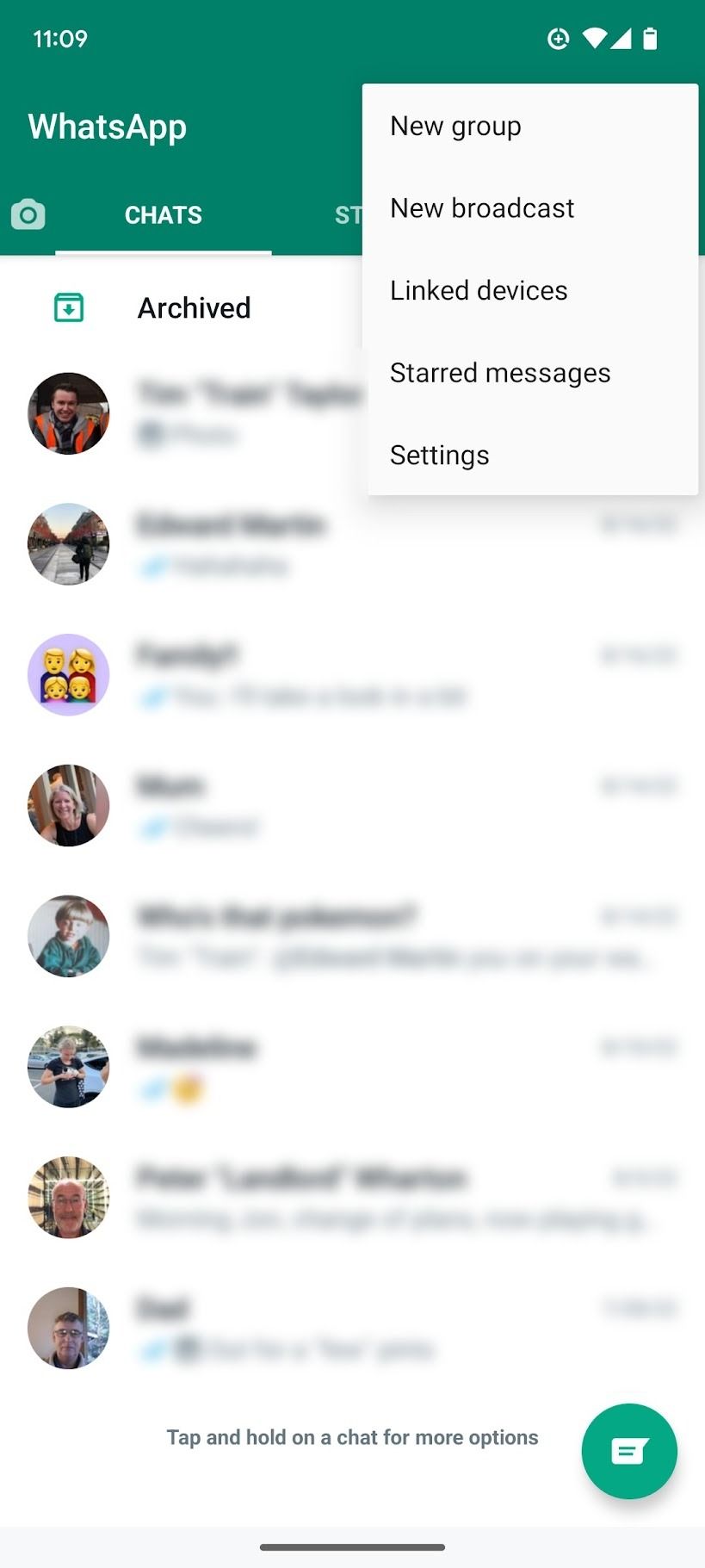
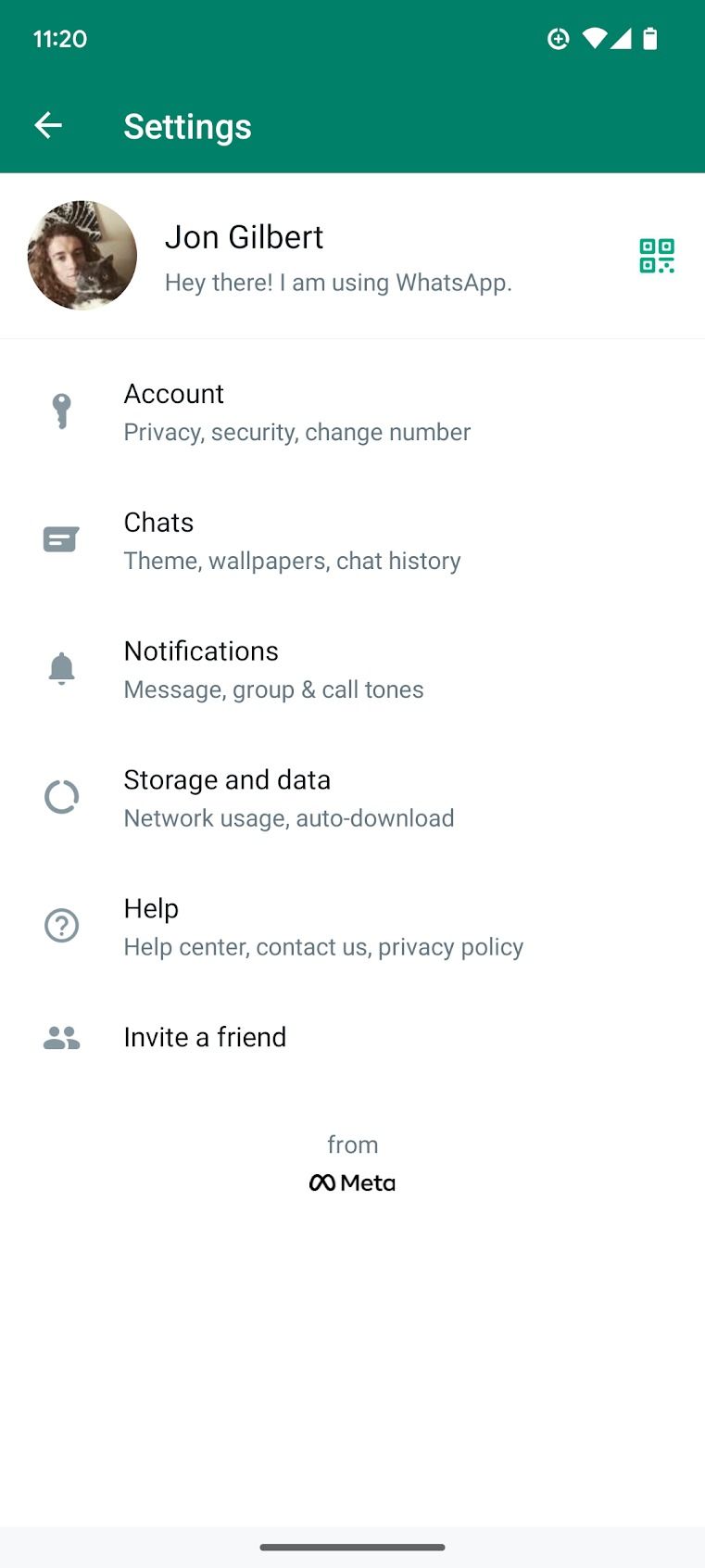
- Configurações no WhatsApp Role para baixo e toque emBackup de bate-papo
- . Tocar Cópia de segurança
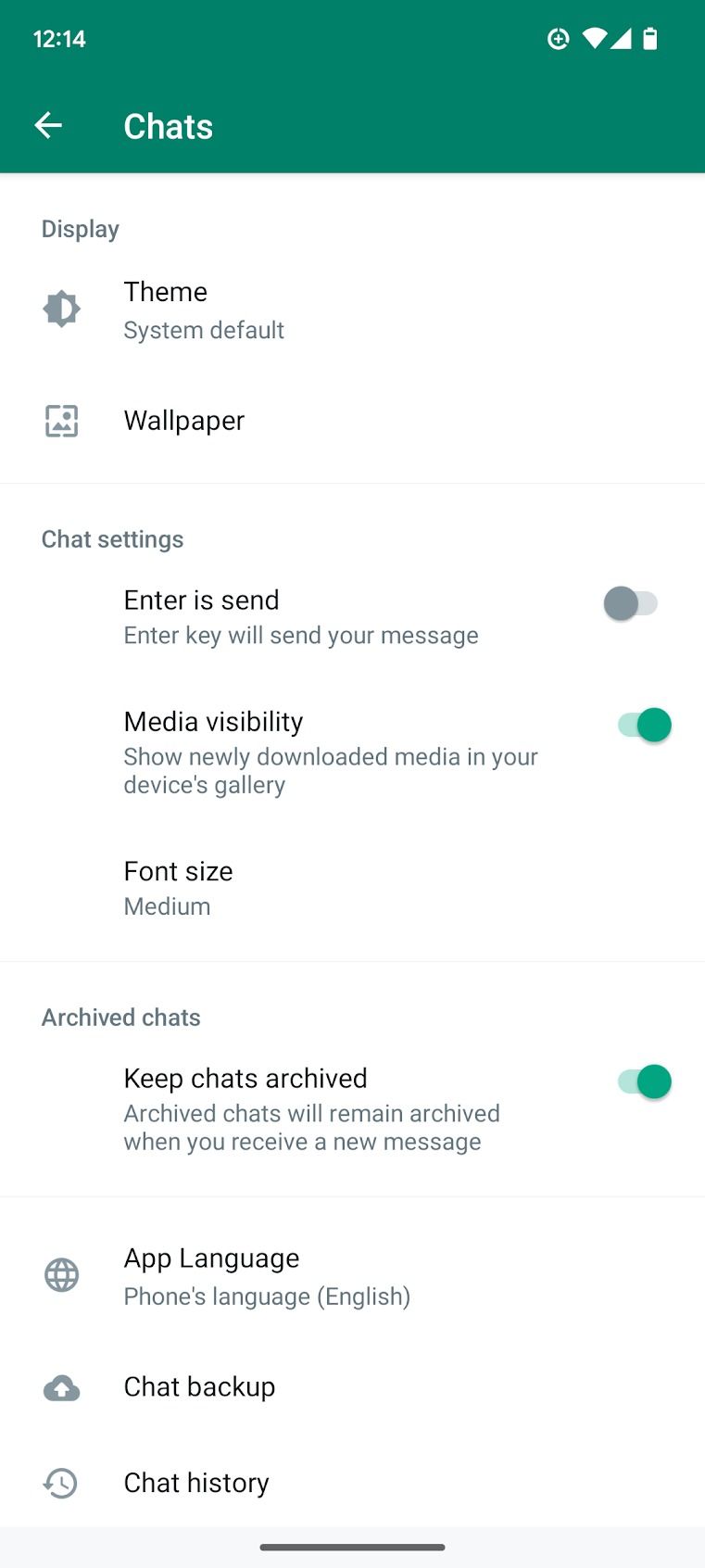
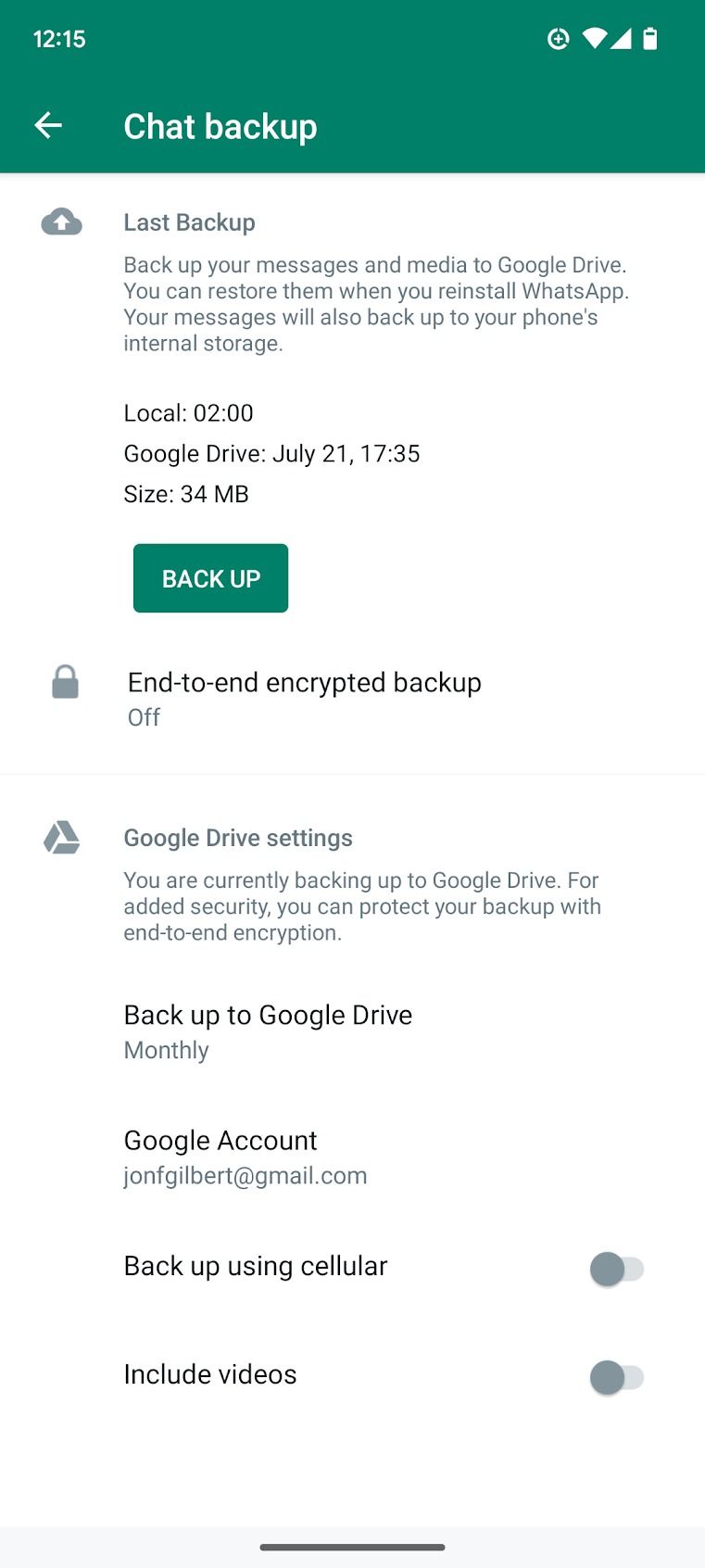
- backup de bate-papo no WhatsApp Tocar Faça backup no Google Drive
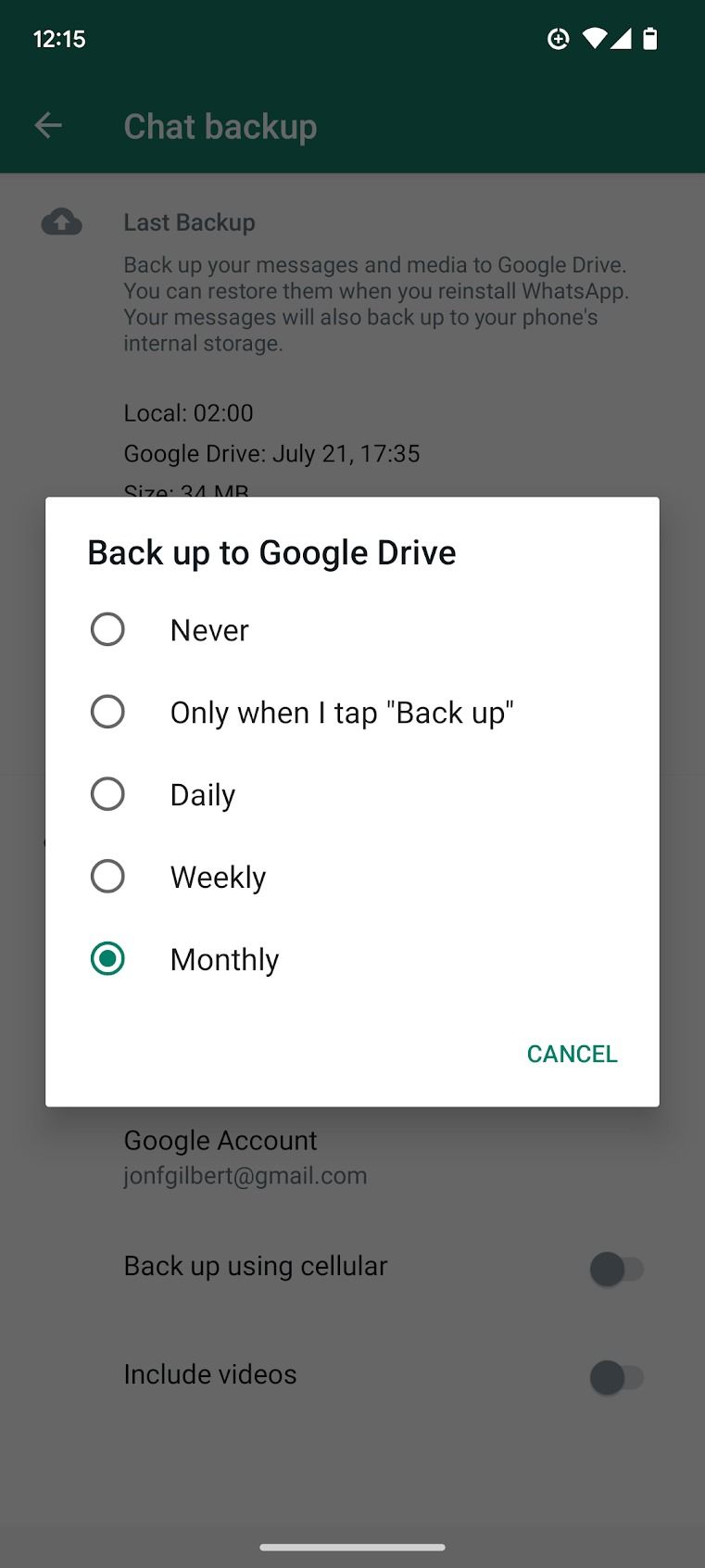
opções de backup no WhatsApp
Você encontrará outras configurações úteis, como criptografia de backup ponta a ponta e backups por meio de uma conexão de dados e Wi-Fi.
Alterar quem pode ver seu status on-line e visto pela última vez
- O recurso Visto pela última vez do WhatsApp permite que seus contatos vejam quando você esteve online pela última vez. Você pode desativar isso para alguns ou todos os seus contatos. A opção também oculta seu status online de olhares indiscretos. Toque em ícone de três pontos
- no canto superior direito da tela. TocarConfigurações
- . TocarConta
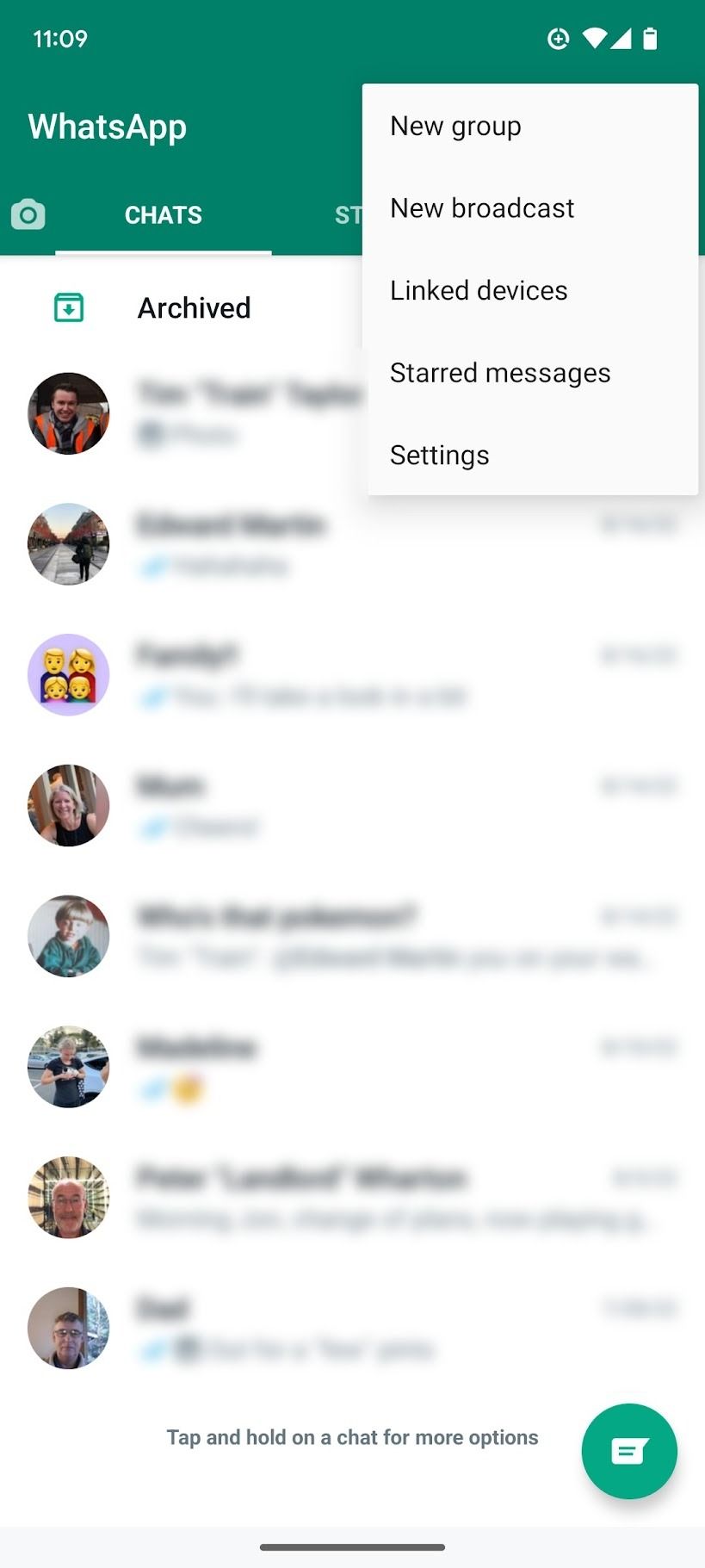
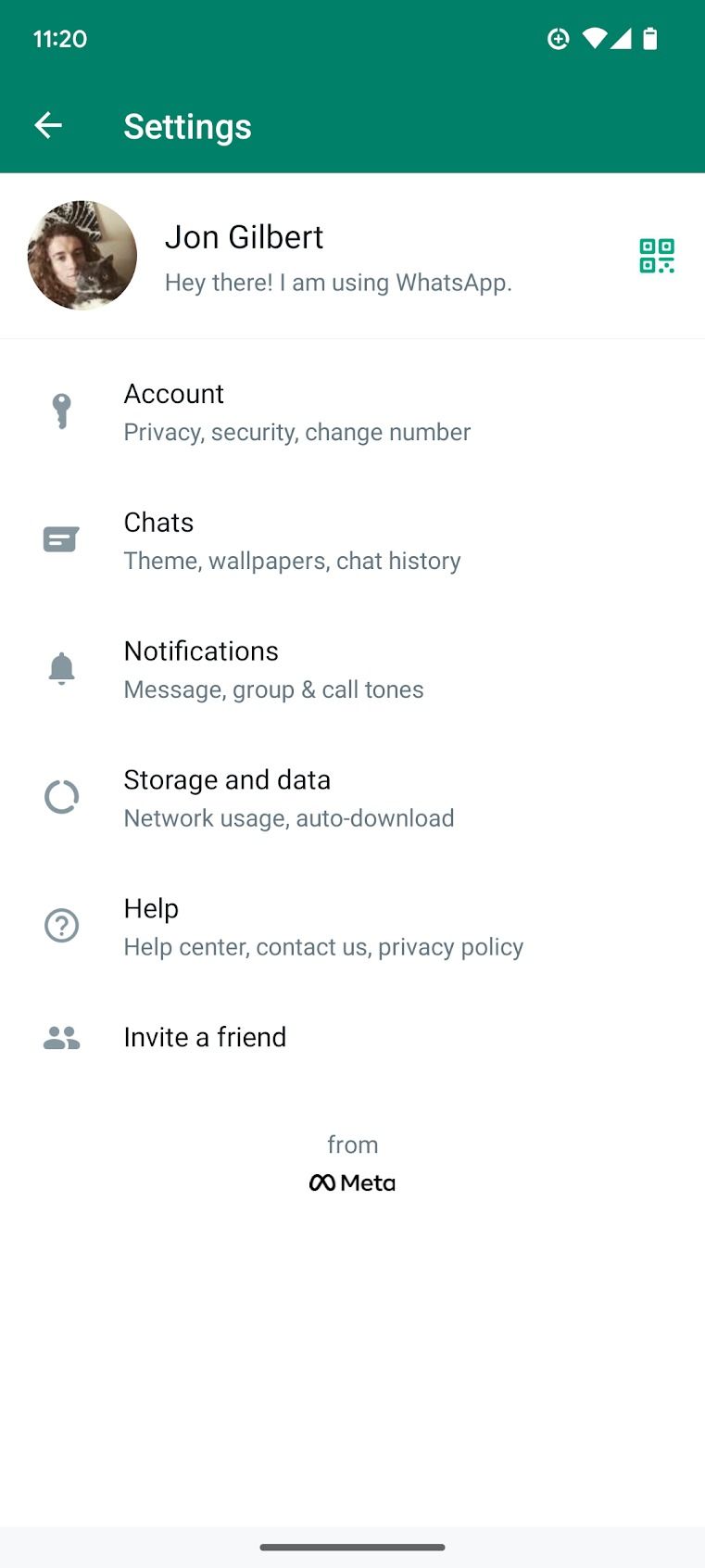
- Configurações no WhatsApp TocarPrivacidade
- . Tocar
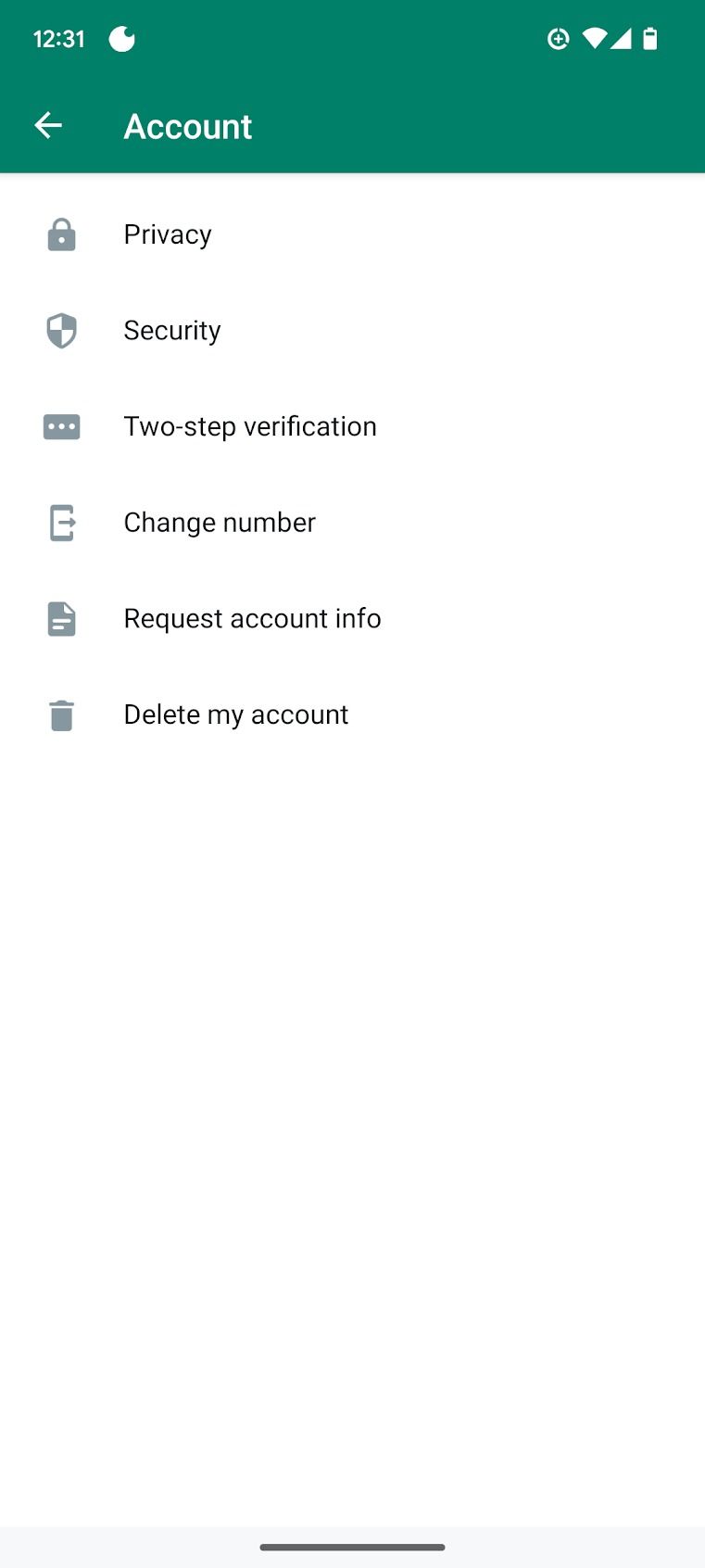
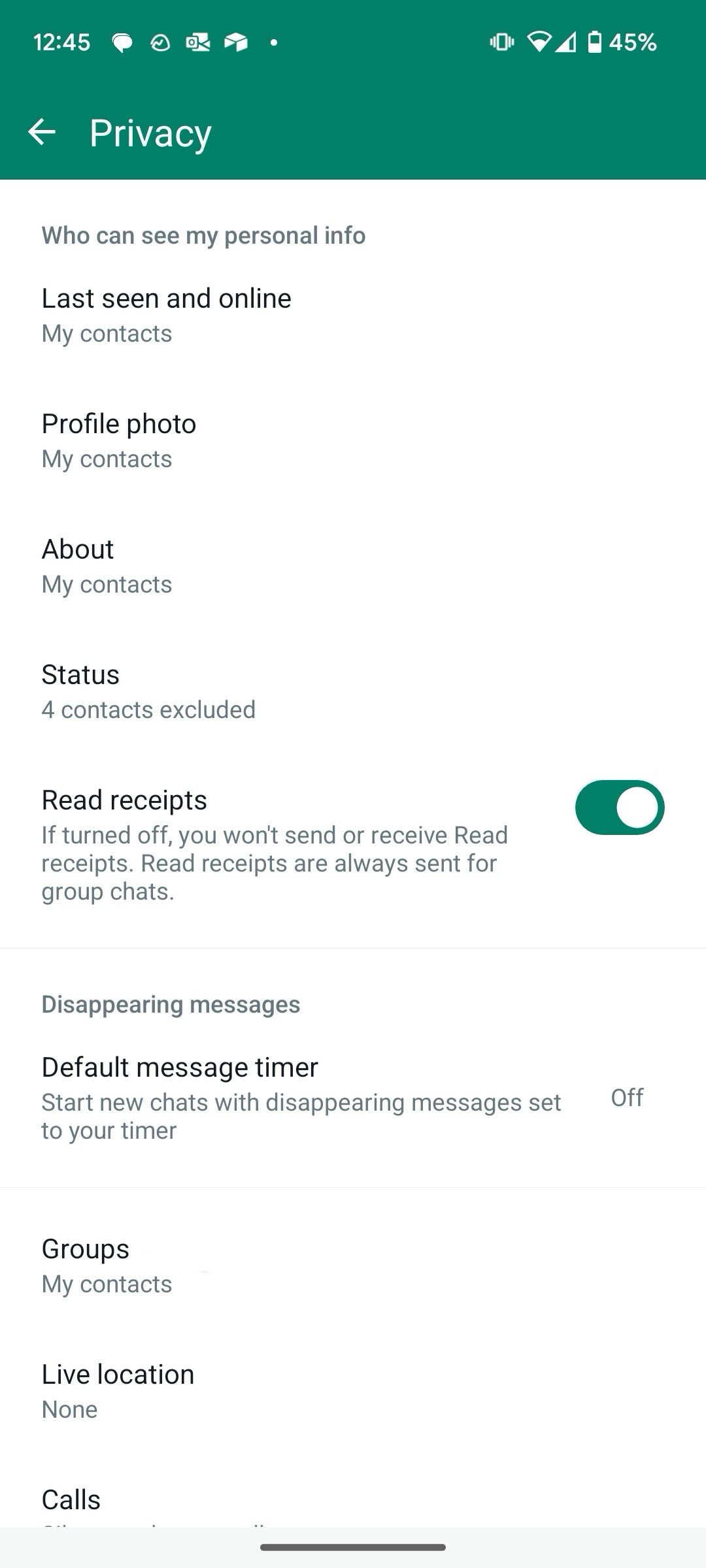
- opções de privacidade no WhatsApp
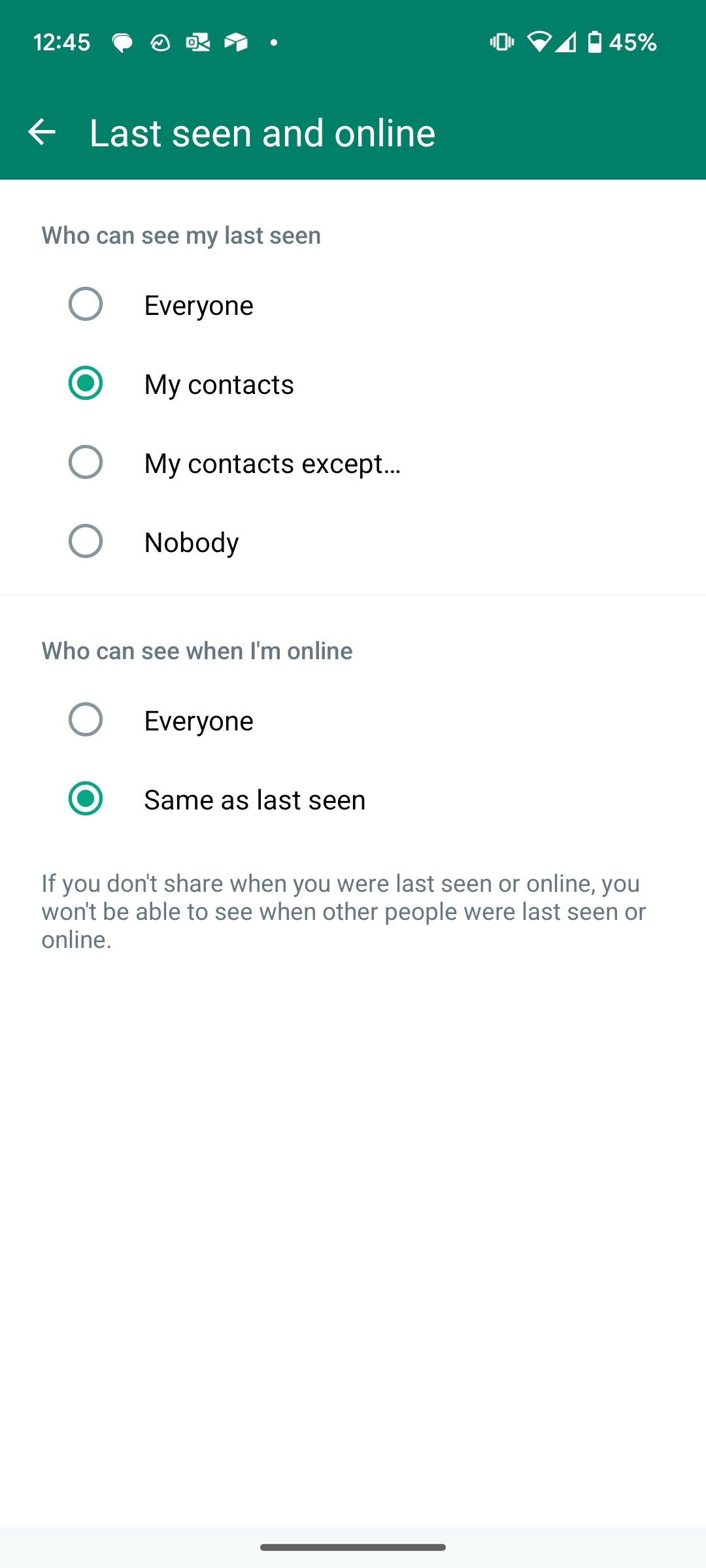
visto pela última vez e online no WhatsApp
Personalize o papel de parede do bate-papo
- Os recursos do WhatsApp não são apenas coisas chatas, como backups e configurações de privacidade. Adicionar um papel de parede personalizado pode melhorar suas conversas em segundos. Este papel de parede não aparece para o destinatário. Em uma conversa, toque no ícone de três pontos
- no canto superior direito da tela. TocarPapel de parede
- .
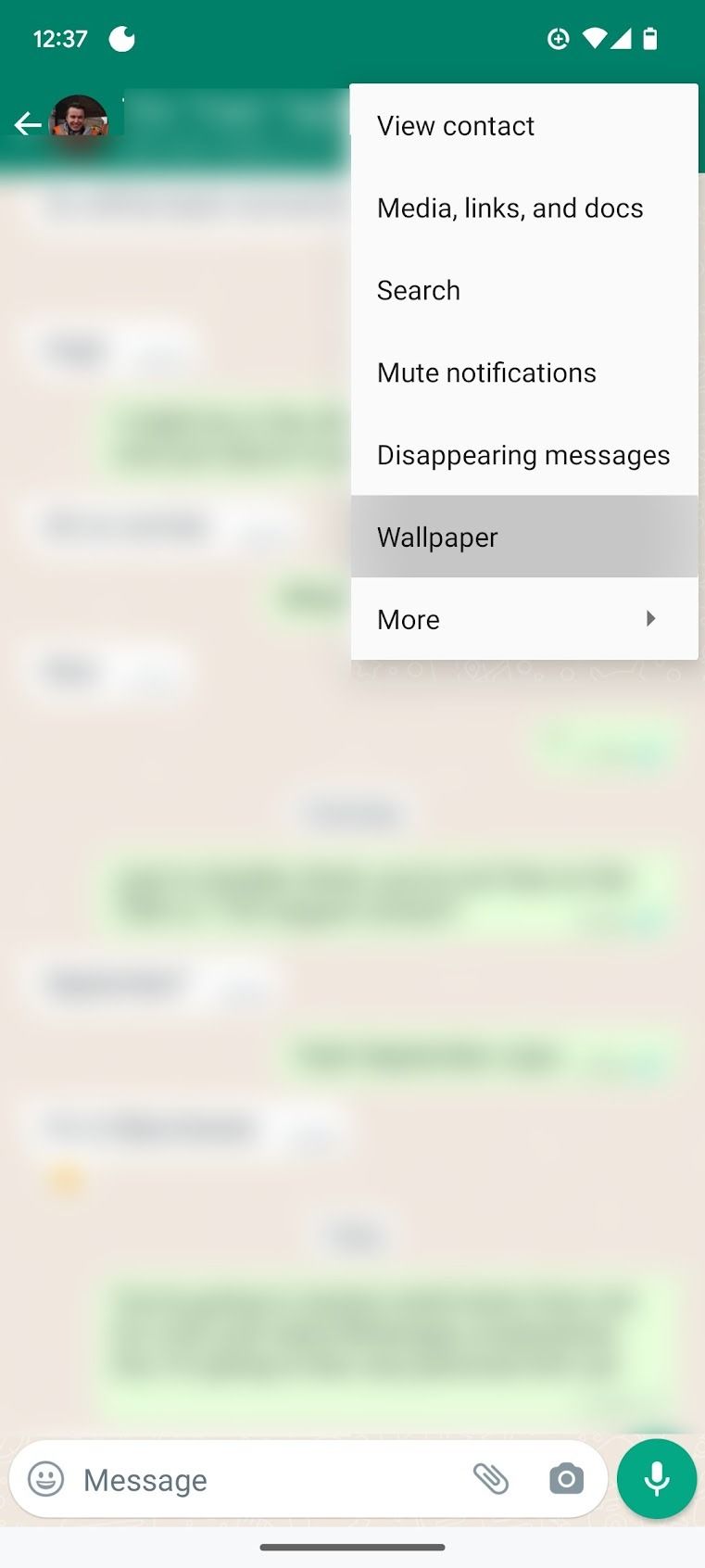
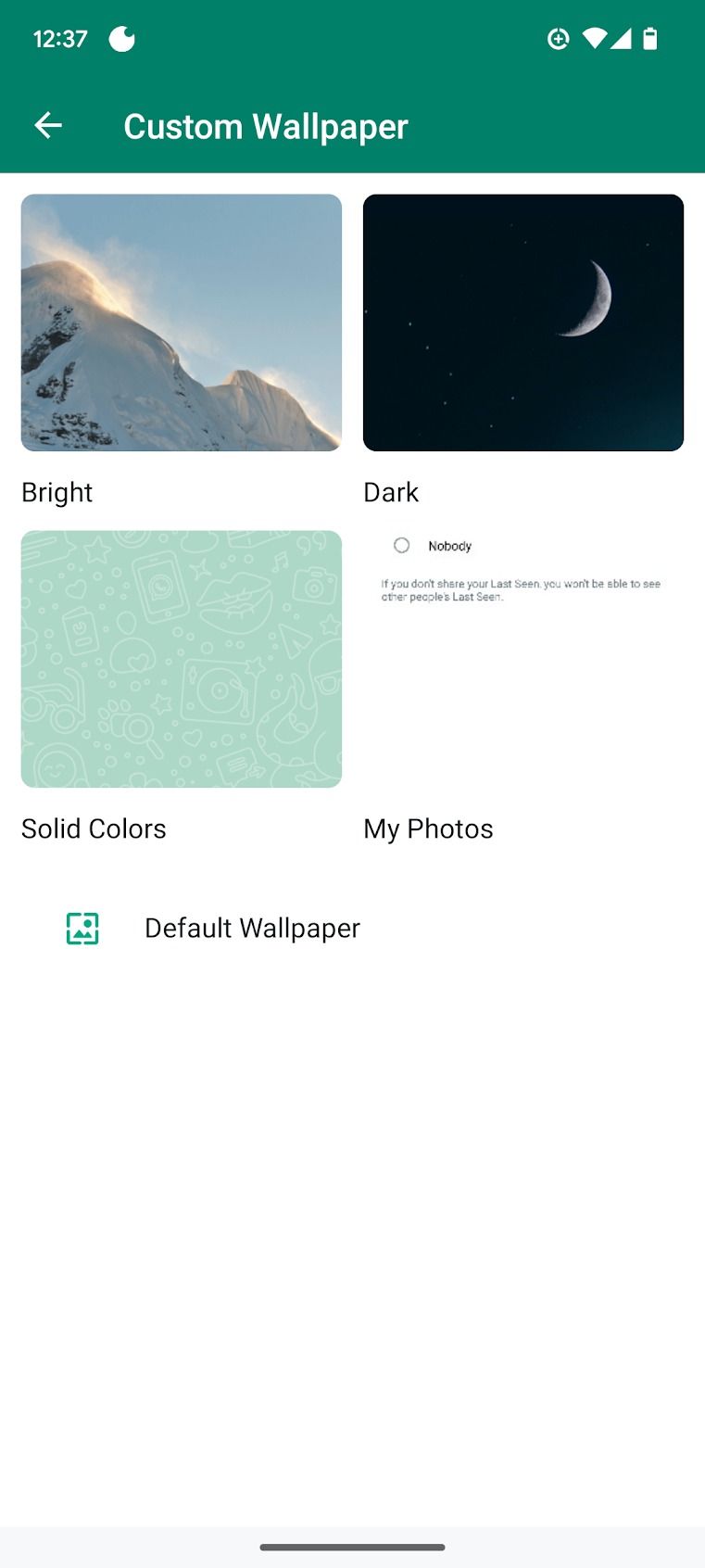
- papel de parede personalizado no WhatsApp Visualize seu papel de parede e toque emDefinir papel de parede
- .
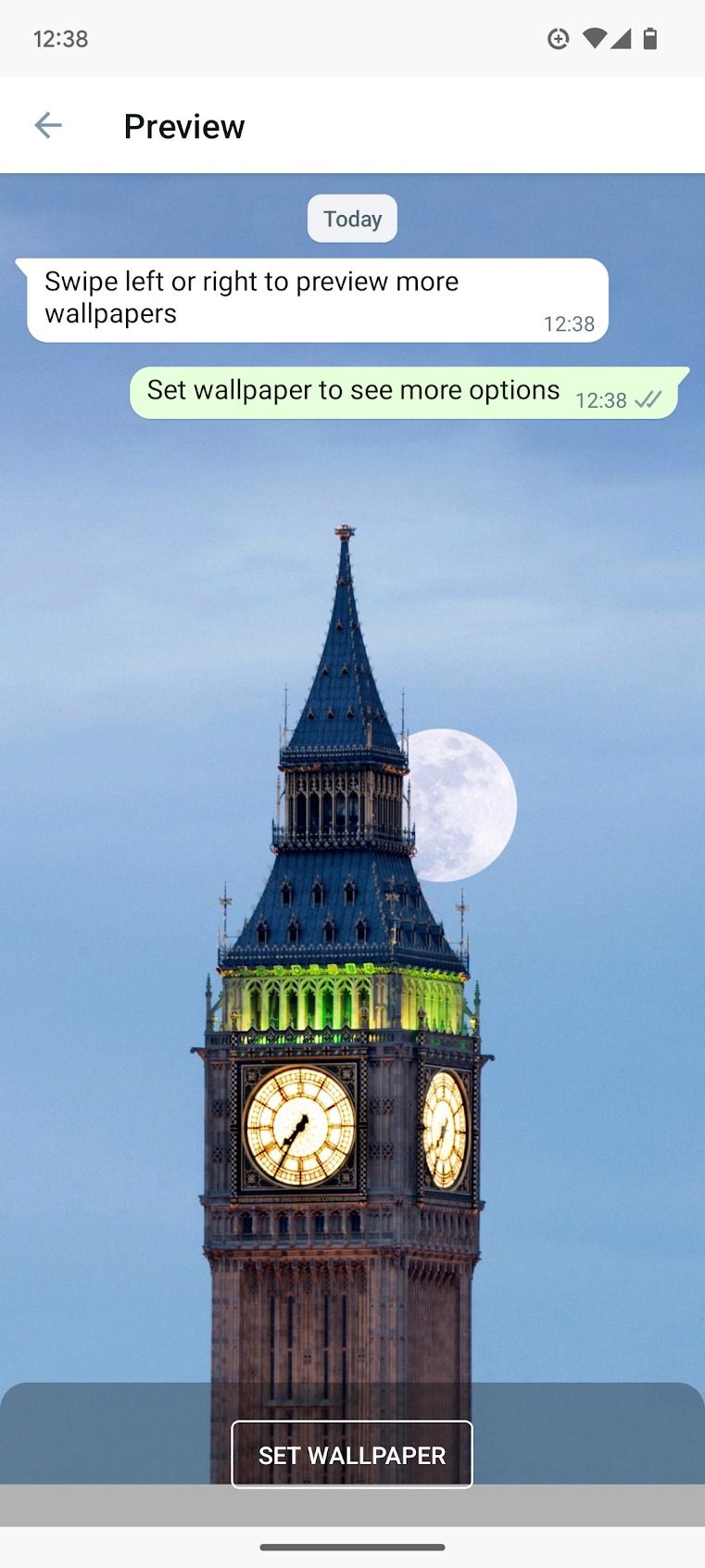
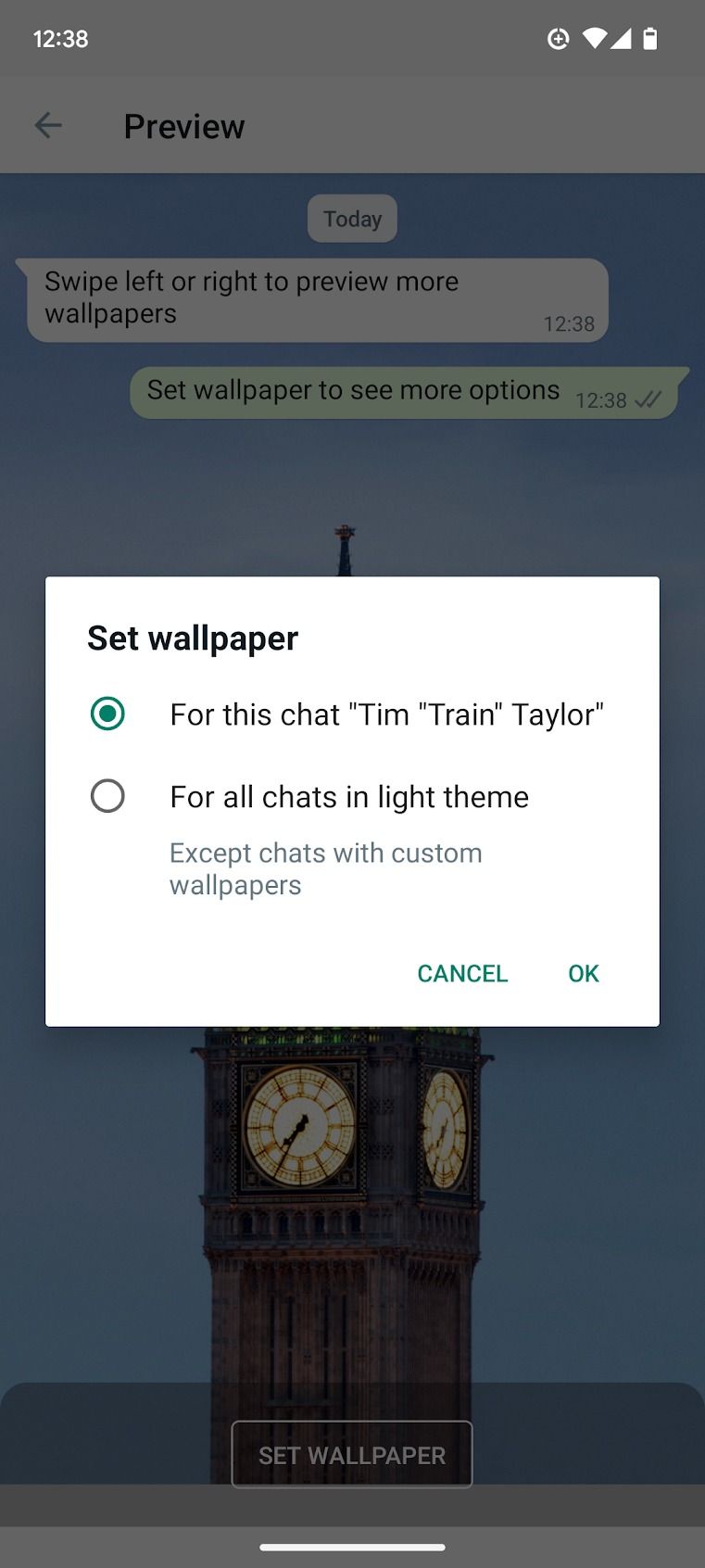
papel de parede definido no WhatsApp
Use o WhatsApp no desktop ou na web
- O WhatsApp não é apenas um aplicativo móvel. Você pode usar um aplicativo da web para digitar mensagens em seu computador desktop. Possui todas as funcionalidades do aplicativo móvel e um aplicativo de desktop para download para Mac e Windows. Suas mensagens são sincronizadas entre dispositivos imediatamente, para que você possa alternar entre seu desktop e seu dispositivo móvel sem demora. No aplicativo móvel, toque no ícone de três pontos
- no canto superior direito da tela. TocarDispositivos vinculados
- . TocarVincular um dispositivo
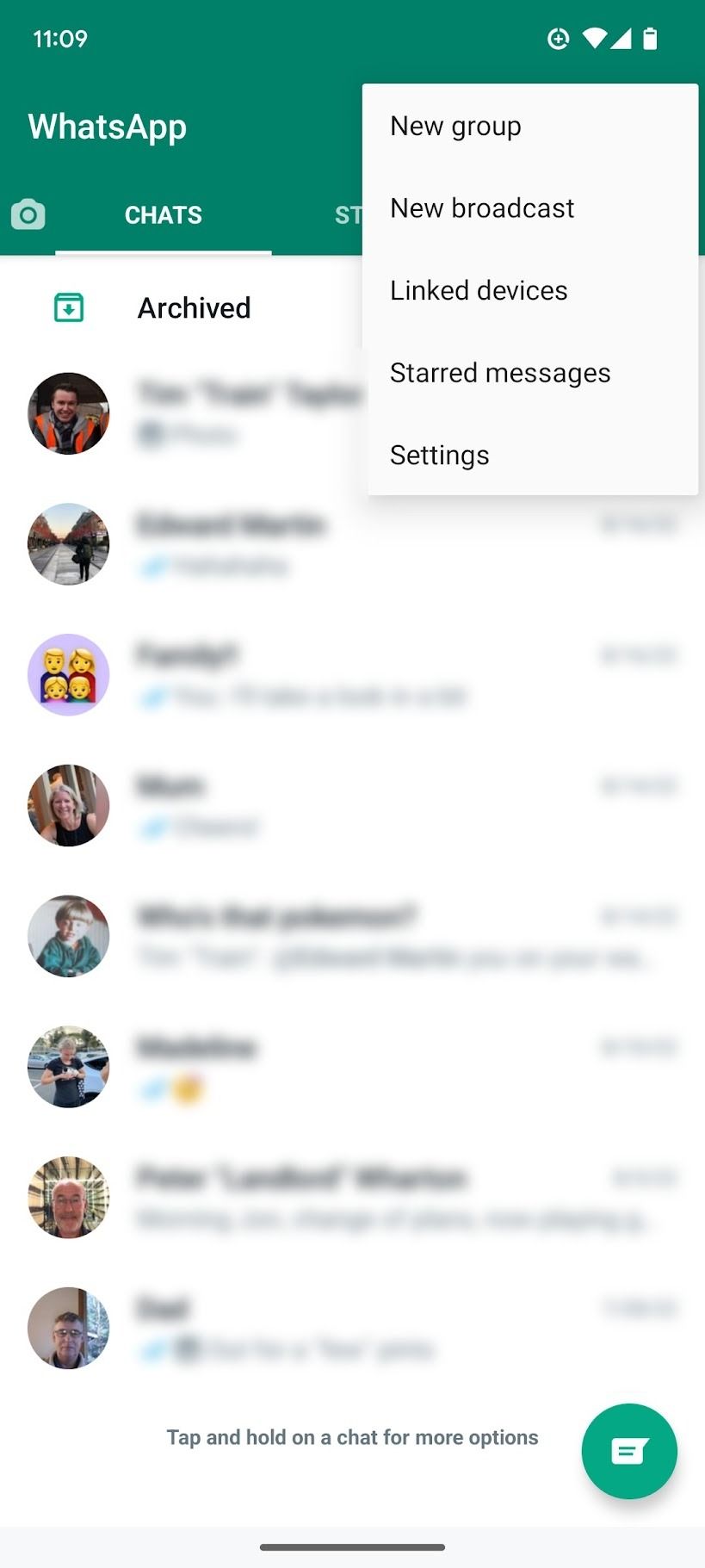
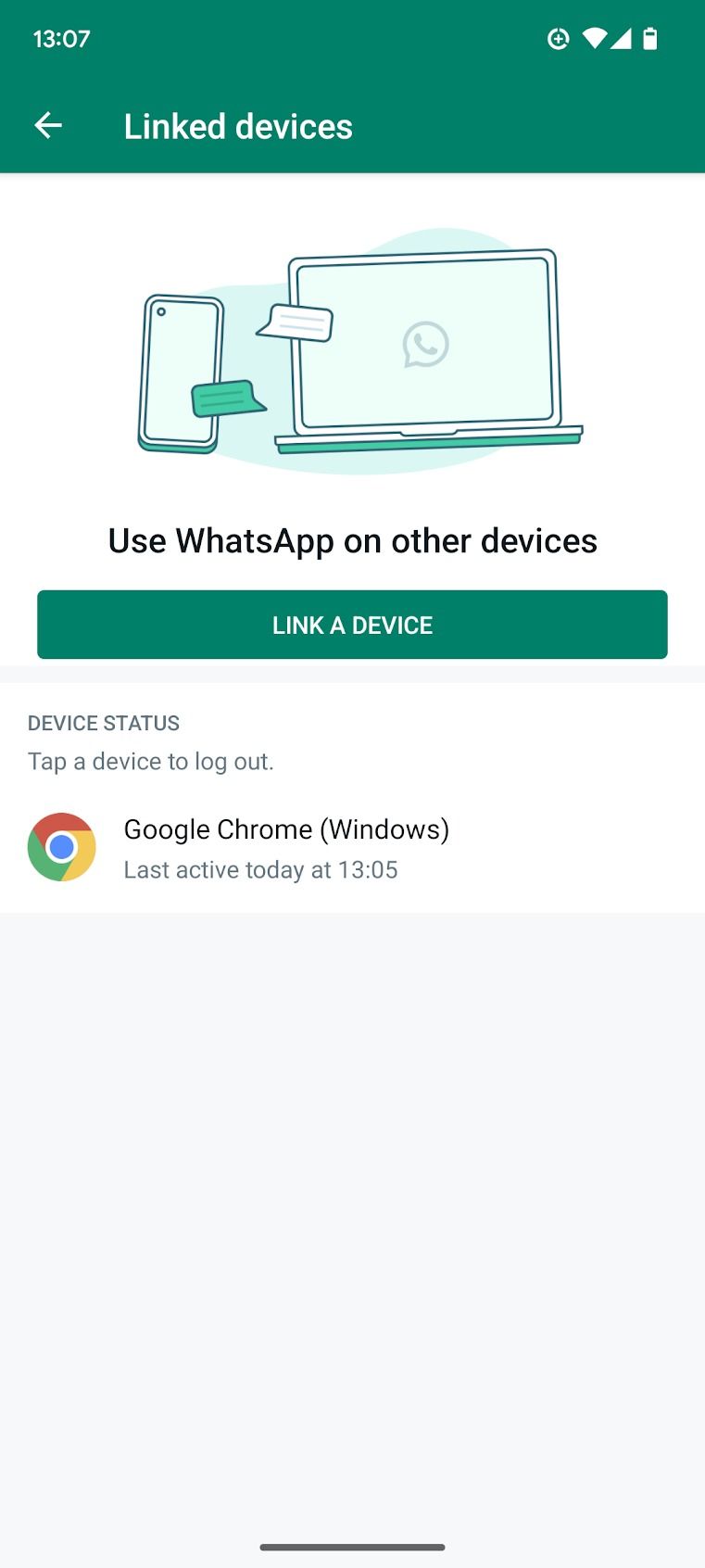
- vincular um dispositivo no WhatsApp
- whatsapp web
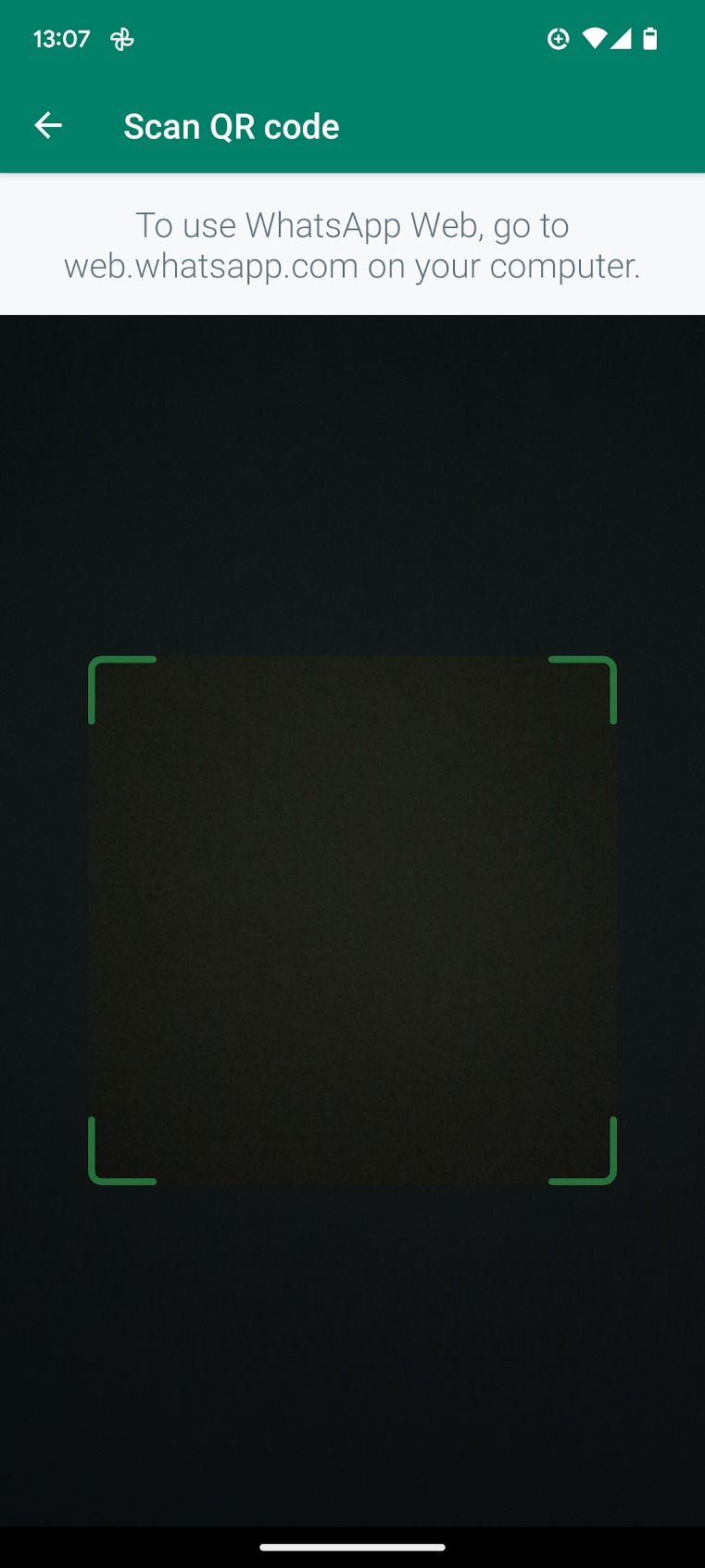
digitalize um código QR no WhatsApp
Bloqueie um bate-papo privado no WhatsApp
- Você pode bloquear um bate-papo privado no WhatsApp e manter suas mensagens pessoais escondidas de olhares curiosos. O WhatsApp oculta sua conversa do menu principal e requer autenticação biométrica para acessá-la.
- Inicie o WhatsApp e abra um tópico de bate-papo que deseja ocultar.
- Toque no nome do contato na parte superior. LigarBloqueio de bate-papo
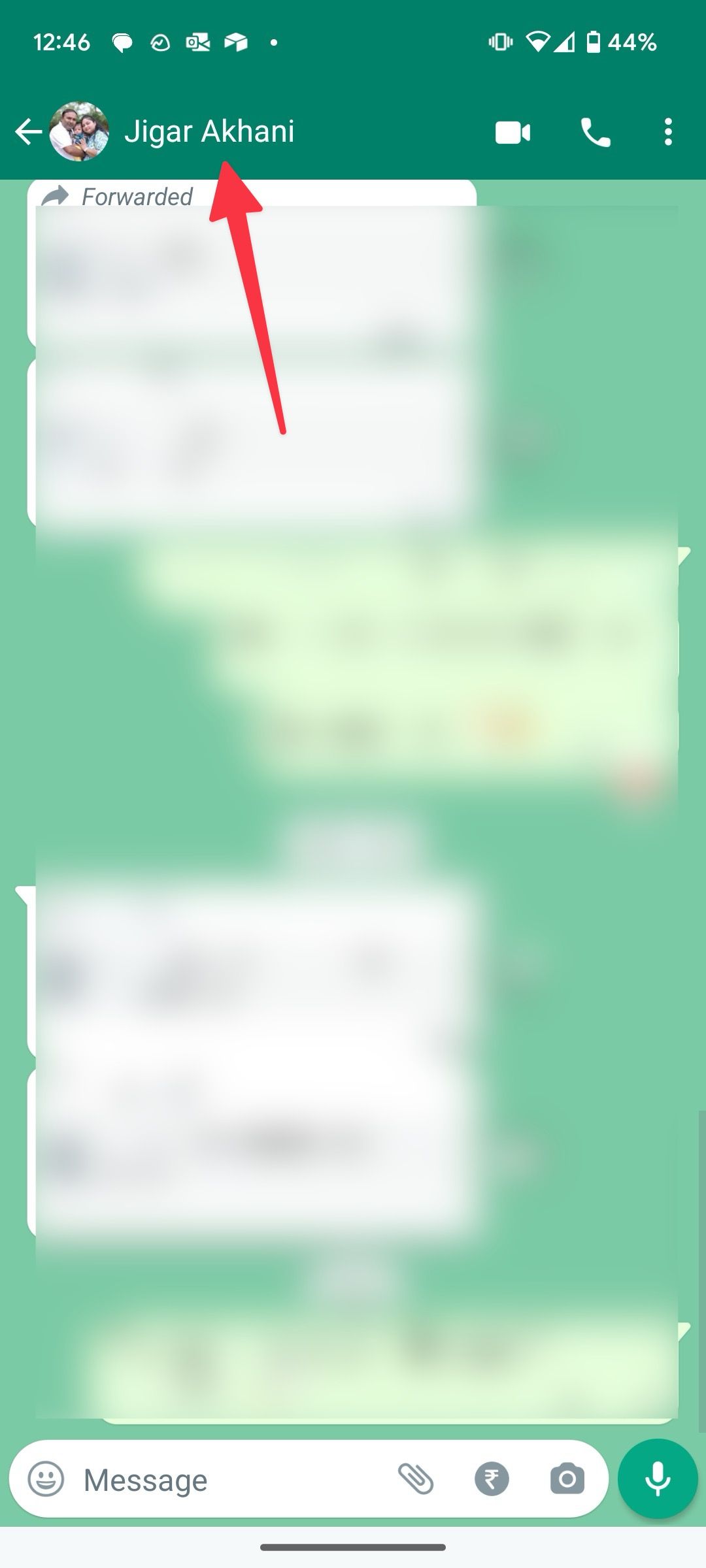
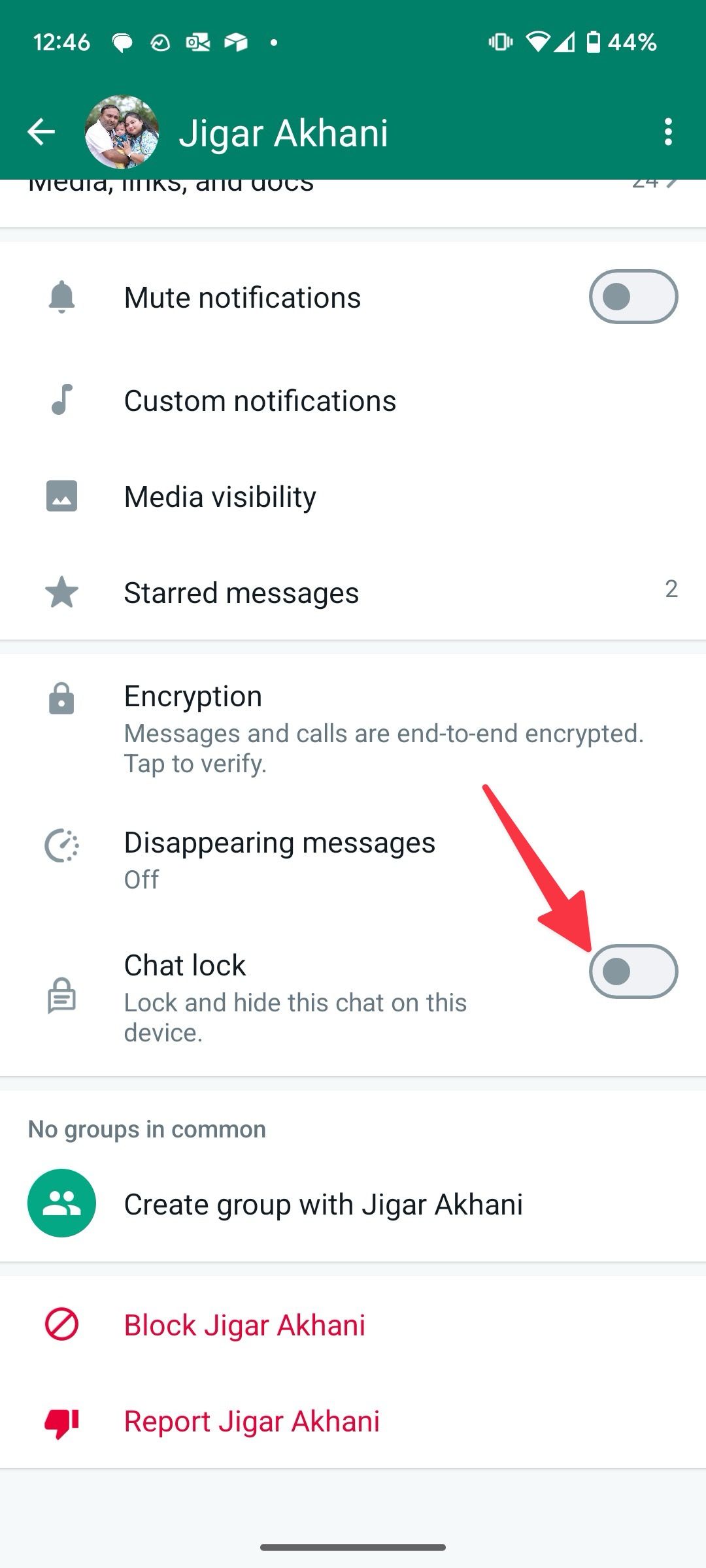
- ativar o bloqueio de bate-papo no WhatsApp
- Volte para o menu de bate-papos do WhatsApp. Deslize de cima para baixo para verificar Bate-papos arquivados. Deslize para baixo novamente para ver os bate-papos bloqueados. Toque nele.
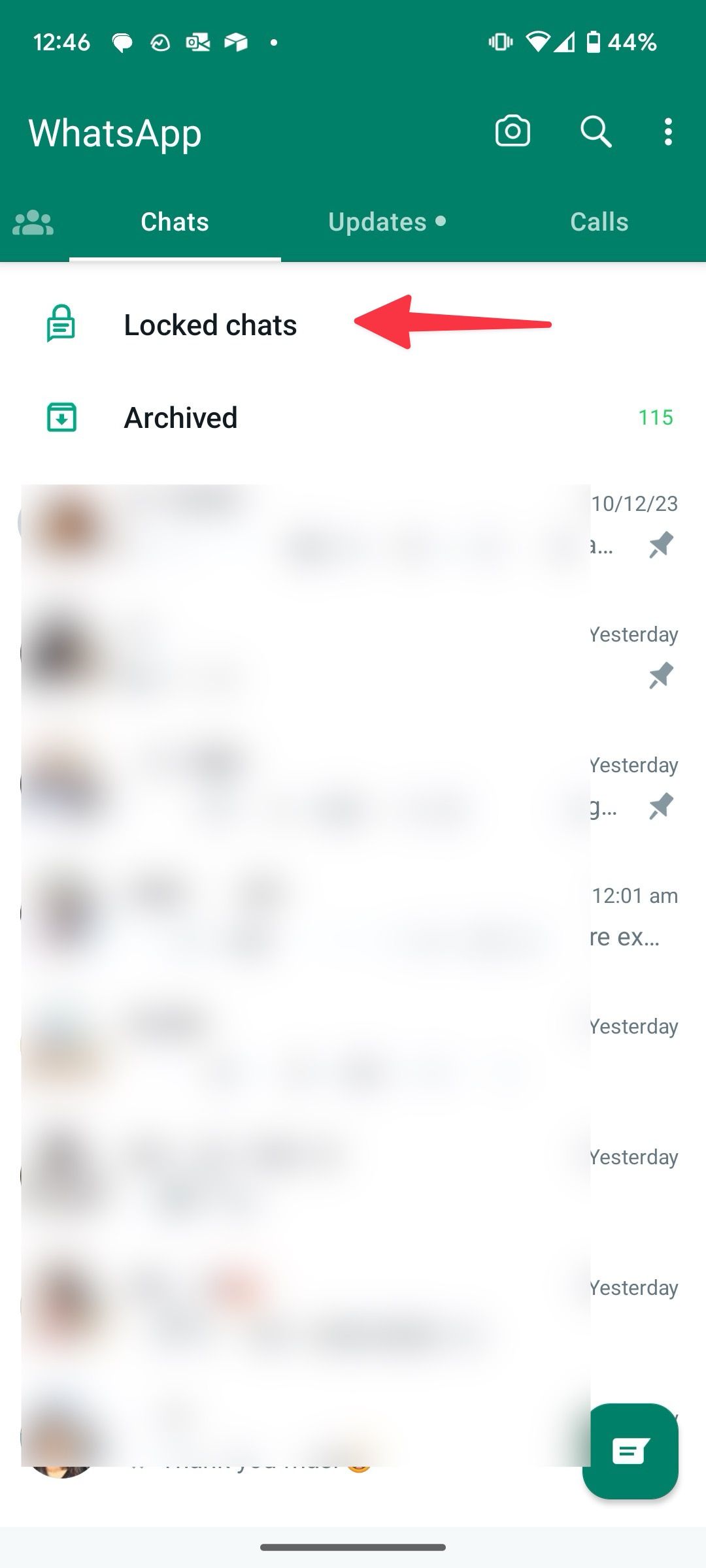
bate-papos bloqueados no WhatsApp
Envie fotos e vídeos de alta qualidade no WhatsApp
- Por padrão, o WhatsApp compacta suas fotos e vídeos antes de enviá-los em um bate-papo pessoal ou em grupo. Você pode enviar fotos e vídeos como arquivos para manter a qualidade original, mas não é uma solução viável para todos. A empresa oferece a opção de enviar arquivos de mídia em resolução de alta qualidade.
- Abra uma conversa no WhatsApp. Toque em ícone de alfinete e selecioneGaleria
- . Selecione as fotos que deseja enviar. Toque em marca de seleção
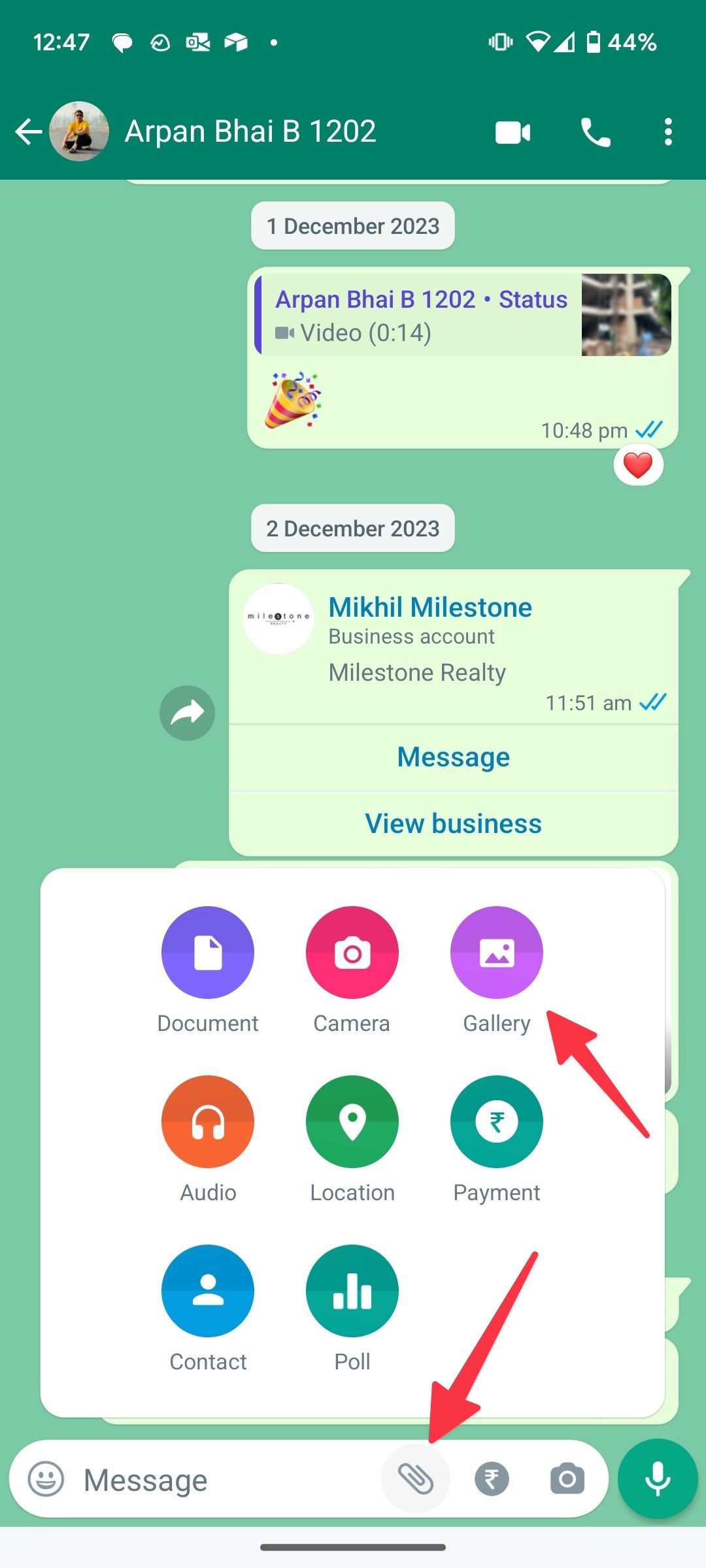
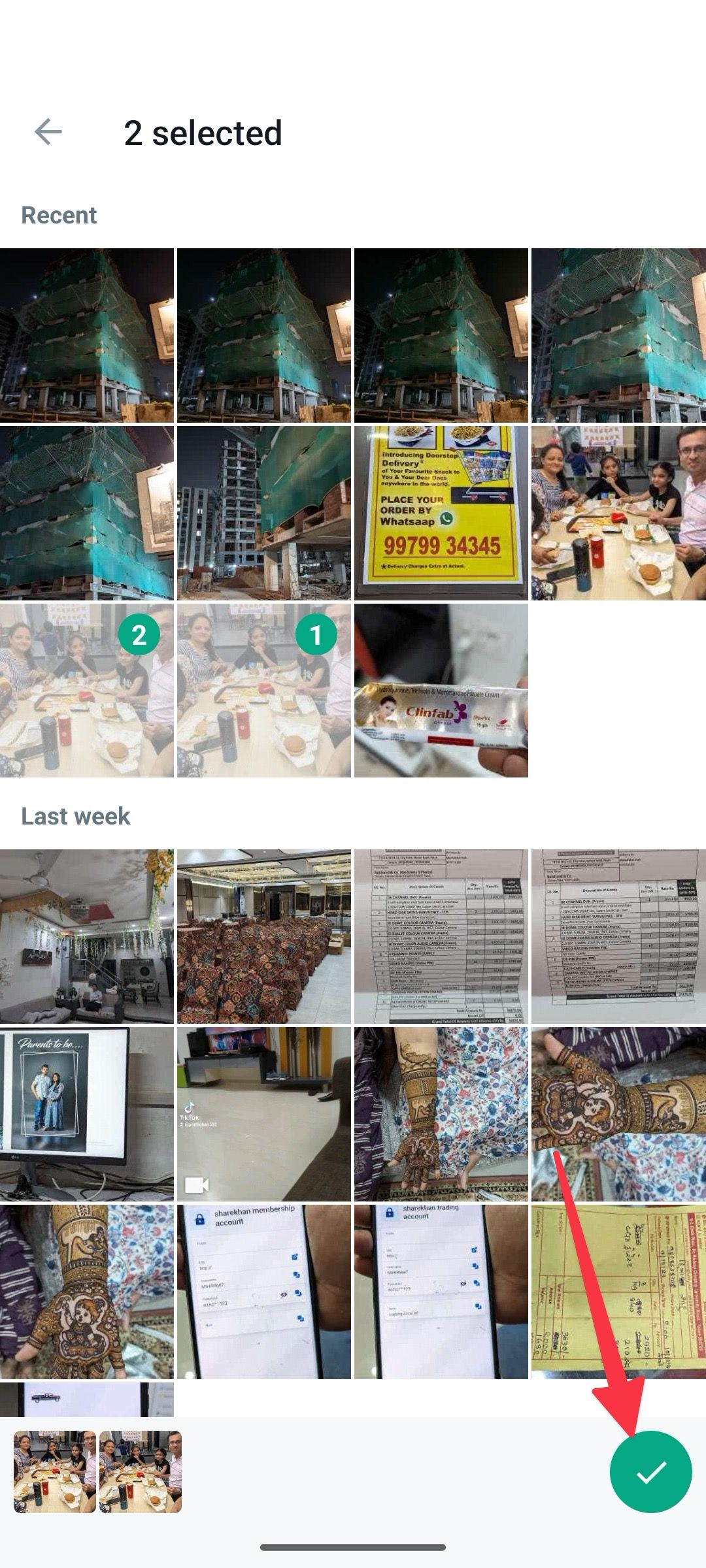
- selecione fotos no WhatsApp Selecione alta definição no topo. Toque no botão de opção ao ladoQualidade HD
- . TocarEnviar
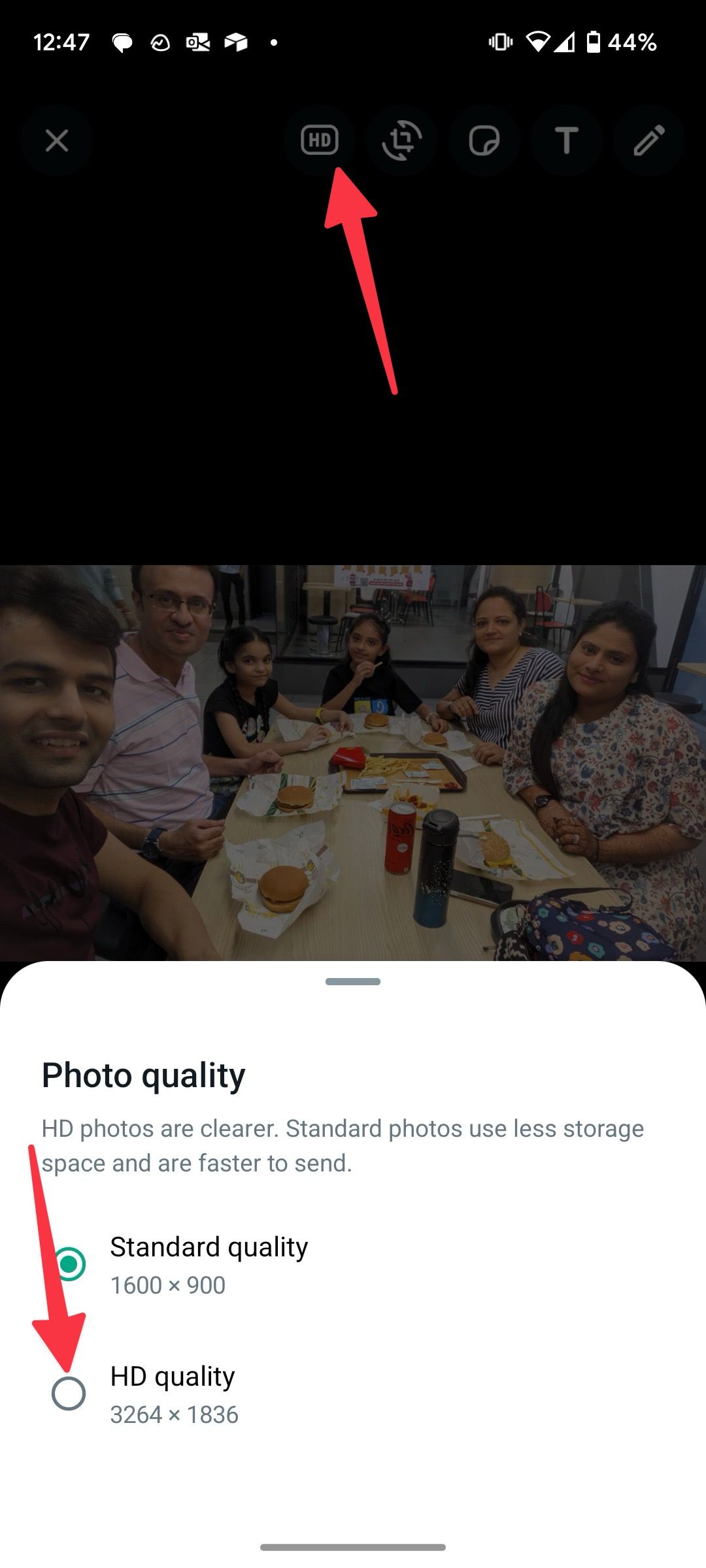

enviar fotos HD no WhatsApp Da mesma forma, ao enviar um vídeo no WhatsApp, procure um Ícone HD
para enviar um clipe com resolução de alta qualidade.
Impedir que outras pessoas adicionem você a um grupo do WhatsApp
- Se seu amigo ou familiar adicionar você a grupos do WhatsApp sem o seu consentimento, siga as etapas abaixo para evitá-lo. Vou ao Privacidade
- menu nas configurações do WhatsApp (verifique as etapas acima). TocarGrupos
- . Selecione Meus contatos, exceto debaixo de Quem pode me adicionar aos grupos
- seção.
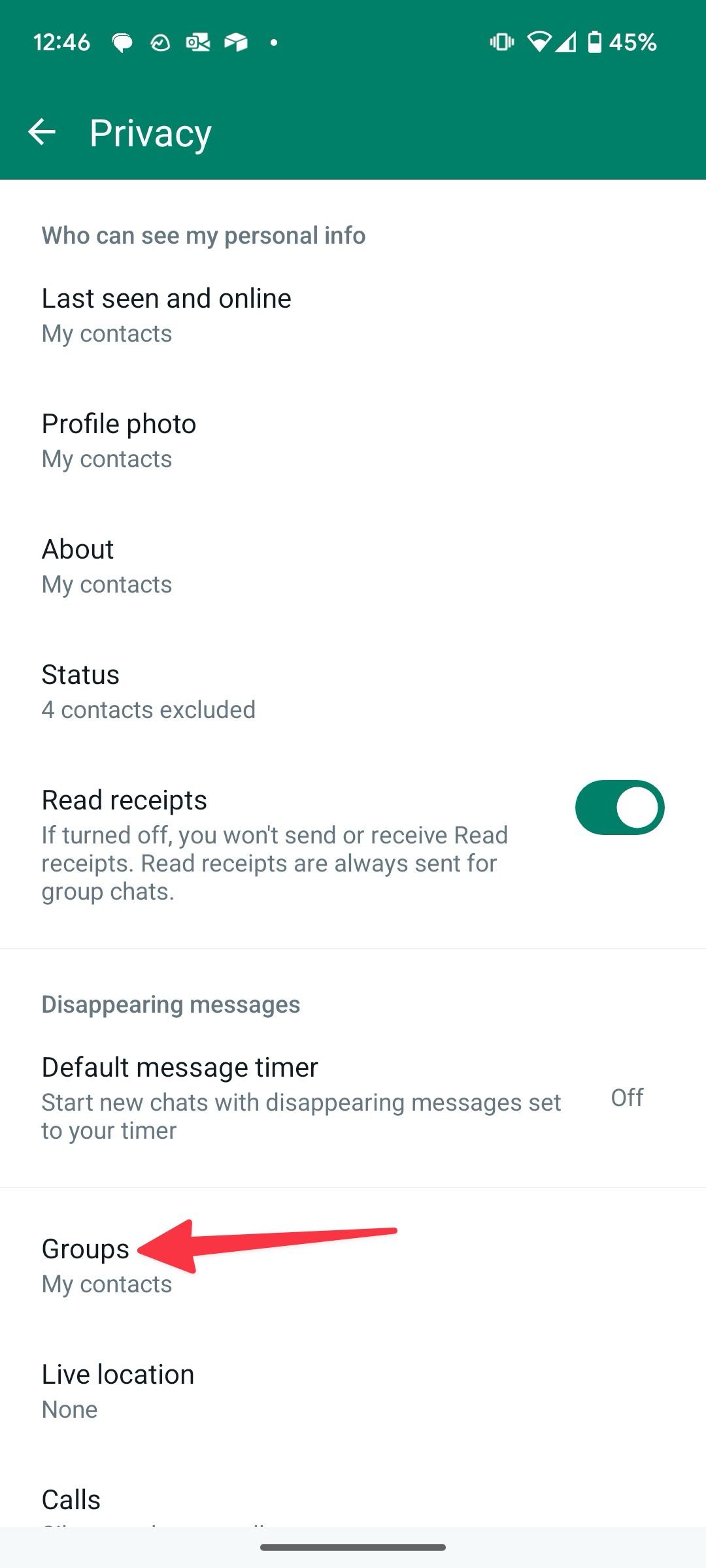
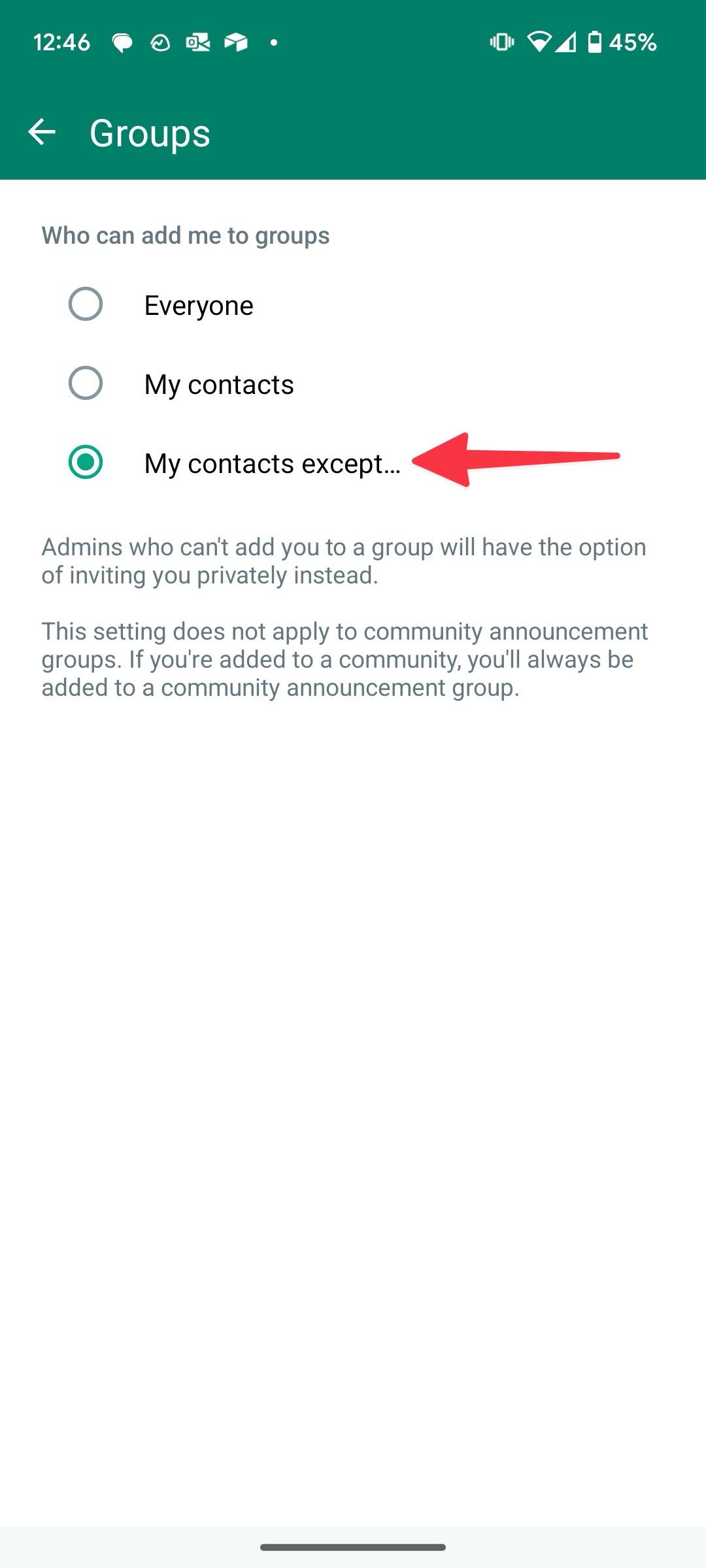
meus contatos exceto no WhatsApp
Use o WhatsApp em todo o seu potencial
O WhatsApp tem muitos recursos poderosos. No entanto, não possui suporte para SMS ou RCS. Se você precisar desse recurso, experimente o Mensagens do Google, que possui vários recursos poderosos que os usuários muitas vezes perdem.